기 타 딸랑쇠님 M-Rain - 4가지 (wim,ISO,Full-wim,Full-ISO) 부팅기 입니다
2024.02.03 22:05
딸랑쇠님께서 PE에 활용할수 있는 방법 4가지 방식으로 선물을 주셨습니다..
컴퓨터 환경이나..취향에 따라서 골라서 활용하시면 되실것 같습니다..
고생하시면서 다양한 버전을 아낌없이 베풀어 주신 딸랑쇠님께 진심으로 감사드립니다..
딸랑쇠님의 선물은 아래 링크들에 소개가 되어 있습니다
아래 작품은 wim 파일이 ISO안에 있습니다..예를 들어 Ventoy에 넣으신다면 MBR, UEFI 일때 윈도우 버전에 상관없이 부팅이 됩니다
boot.wim파일을 꺼내는 경우에도 윈도우 버전이 낮아서인지 MBR에서도 부팅이 잘되었습니다
M-Rain ISO PE
https://windowsforum.kr/gallery/20389446
아래 작품은 ISO안에 ToolsKj 폴더가 들어가 있는 작품입니다
M-Rain DVD PE ~ Full.iso PE 사용시의 불편함 테스트
https://windowsforum.kr/review/20389604
아래 작품은 boot.wim안에 ToolsKj 폴더가 들어가 있는 작품입니다
M-Rain wim통합 PE ~ wim통합 PE 사용시의 불편함 테스트
https://windowsforum.kr/review/20389818
작품이 3개이지만 ISO안에 있는 boot.wim 파일을 꺼내는 경우까지 해서 4가지 방식입니다
이 4가지 방식의 장단점들이 있을것입니다..ToolsKj 파일을 꺼내서 사용하거나..wim이나 ISO 넣거나 나름대로 이유가 있으셨을것입니다.
아마 장점들을 활용을 하시기 위해서일것입니다.
이 PE의 긴 이름은 Win11 Wifi 267mb MultiRain ToolsKj 이름 입니다... 처음 PE를 구성을 할때 ToolsKj 폴더안에 PinUtil.ini 파일을 활용을
하는 방식입니다..PinUtil.ini에서 PE에 관한 설정을 할수가 있어서 boot.wim을 수정하기 않고 PE 설정을 하고 ToolsKj 폴더가 boot.wim안에
있지 않아서 파일 추가 삭제를 쉽게 할수 있도록 구성이 된것입니다
최대 단점이..PE에 사용하는 프로그램들이 단일파일이거나..개인이 만든 프로그램인 경우 바이러서 검출로 잡아가는 경우가 있어서 신경이
많이 쓰이는 부분입니다..
하드에 ToolsKj 폴더가 있다면 바이러스 프로그램에서 제외 폴더로 지정하면 되지만 USB에 있은 경우에는..프로그램이 사라지지 않게 조심
하거나..검출이 잘되는 프로그램을 boot.wim안에 넣는 경우도 있습니다
ToolsKj 폴더를 boot.wim안에 넣거나..ISO 파일안에 넣으면 최대 장점은 바이러스 검출이 없는것이고...ToolsKj 폴더가 따로 있지 않아서 다
양한 PE가 있는 경우 관리가 편합니다 단점은 다 아시죠...PE 수정이나 프로그램 추가 삭제가 불편하기는 합니다
방식마다 각각의 장단점이 있을것입니다
ToolsKj 폴더를 boot.wim 파일과 ISO 안에 넣은 경우 PinUtil.ini 기능을 최대한 활용할수가 없습니다..
다만 이런 부분을 감수하고도 넣은 것이 편하시다면...넣어야 활용해야죠.
딸랑쇠님께서 선물로 주신 작품중에서 취향에 딱 맞는것을 선택해서 활용을 하시면 될것 같습니다
아래 사용기는 4가지 방식으로 간단히 부팅만 하여 본것입니다..
고수님들께서는 이미 다 아시는 내용입니다..웃으시면서 통과하여 주십시요
1. 3개를 다운 받았습니다...용량이 각각입니다
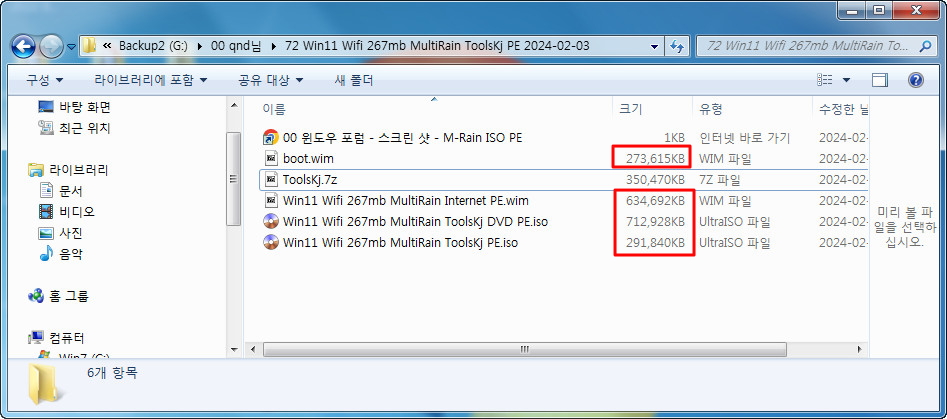
2. Drvindex.exe -y 옵션입니다..윈도우에 있는 그래픽 드라이버를 설치를 합니다

3. Ventoy VHD에 추가를 하면서 파일 이름에 폴더 이름이 있으면 구분이 되어서 파일 이름을 아래처럼 정리를 하였습니다
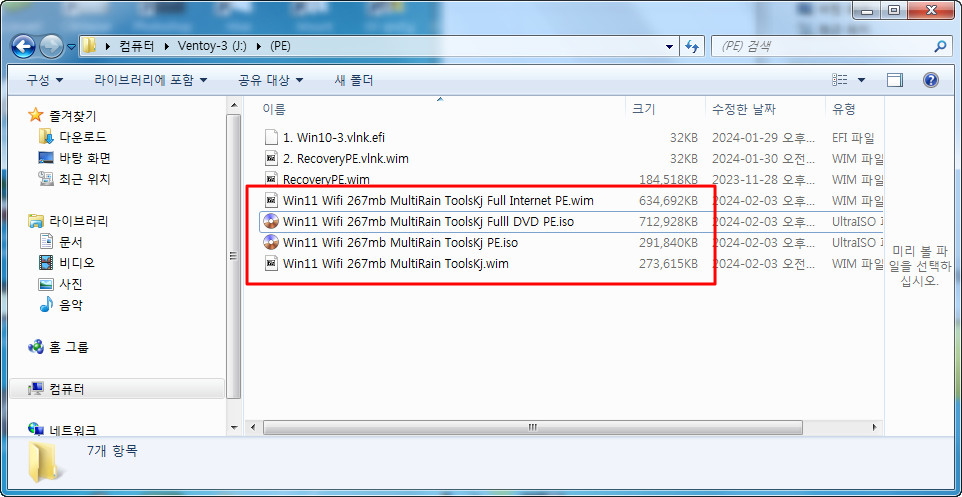
4. Ventoy에서 Wim 파일 부팅이되는 확인하기 위해서 가상을 MBR로 설정하였습니다
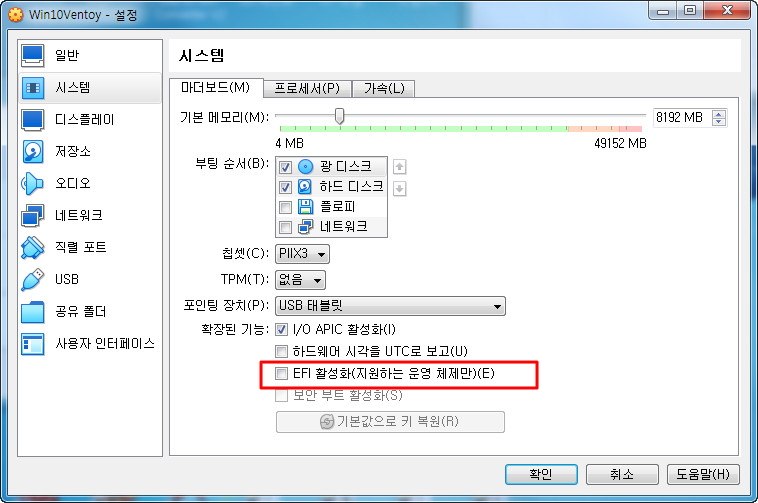
5. 딸랑쇠님 Ventoy용 테마 덕분에 요즘 PE 테스트 하는 재미가 솔솔합니다.
여기서부터 Win11 Wifi 267mb MultiRain ToolsKj.wim 파일 관련입니다
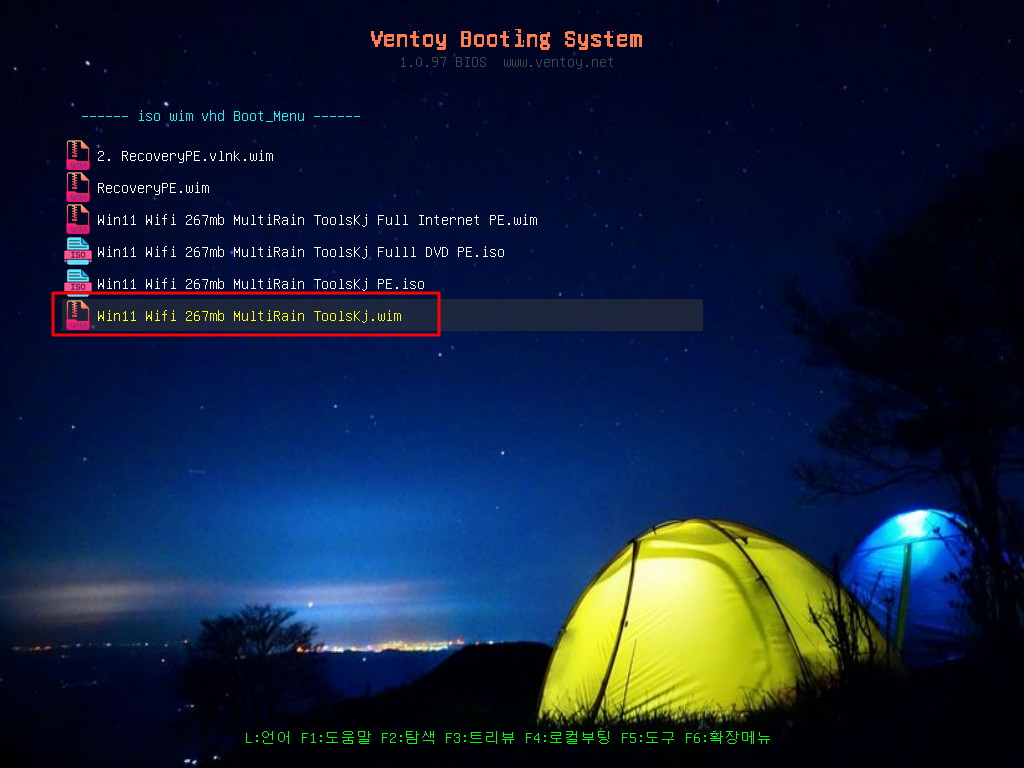
6. PE로 부팅이 되었습니다..배경사진이 참 중요하죠...분위기가 달라졌습니다..오른쪽 레인머터가 꼭 로켓트 같은 느낌입니다
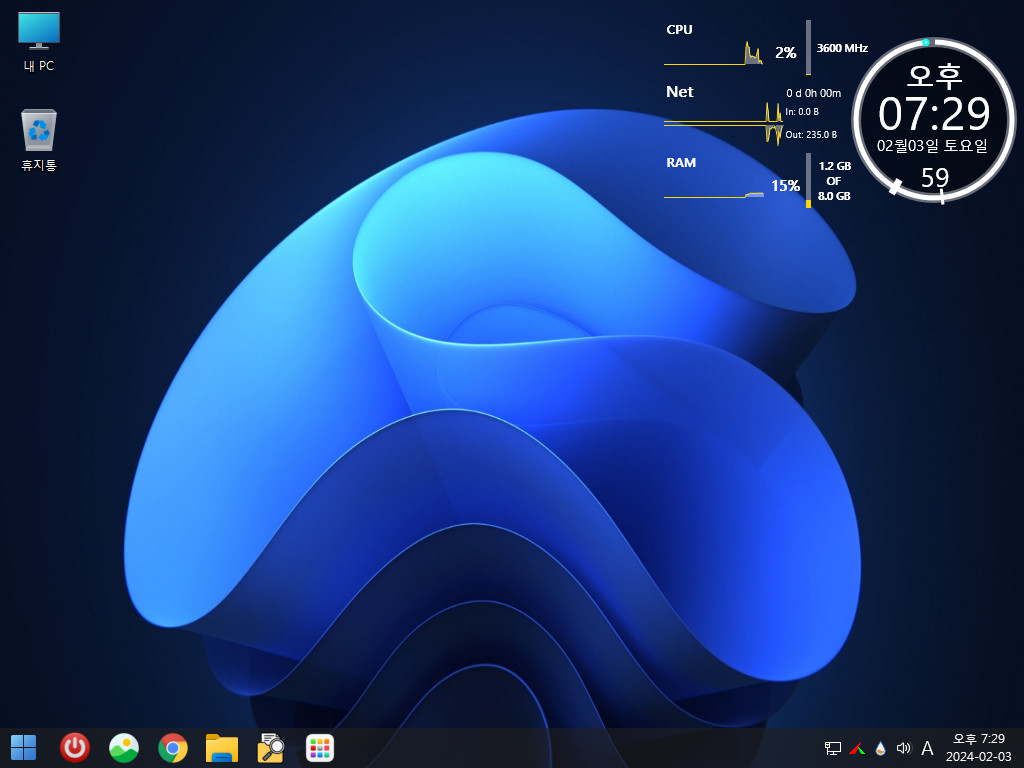
7. 설정 해상도가 1024*768로 되어 있습니다..해상도 변경은 가능합니다..
저의 컴퓨터에 있는 VirtualBox에서는 PE 기본 드라이버로도 일부 해상도 설정이 가능한 상태입니다
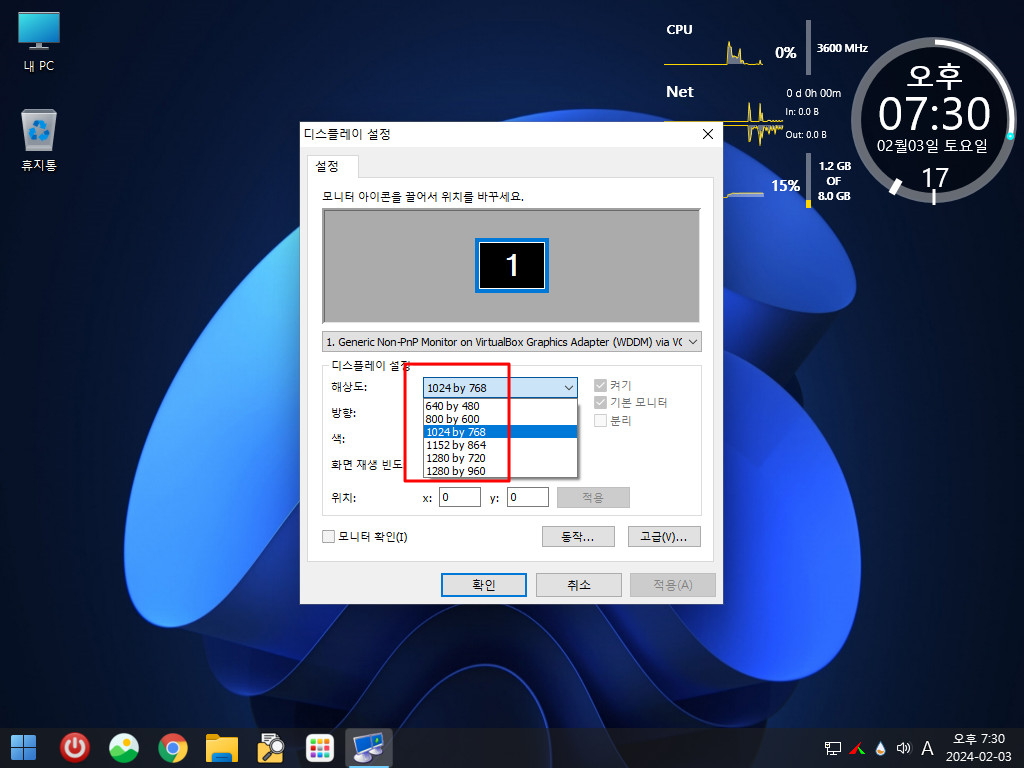
8. 확장자 숨김으로 되어 있습니다..우클릭에서 설정을 바꿀수 있습니다
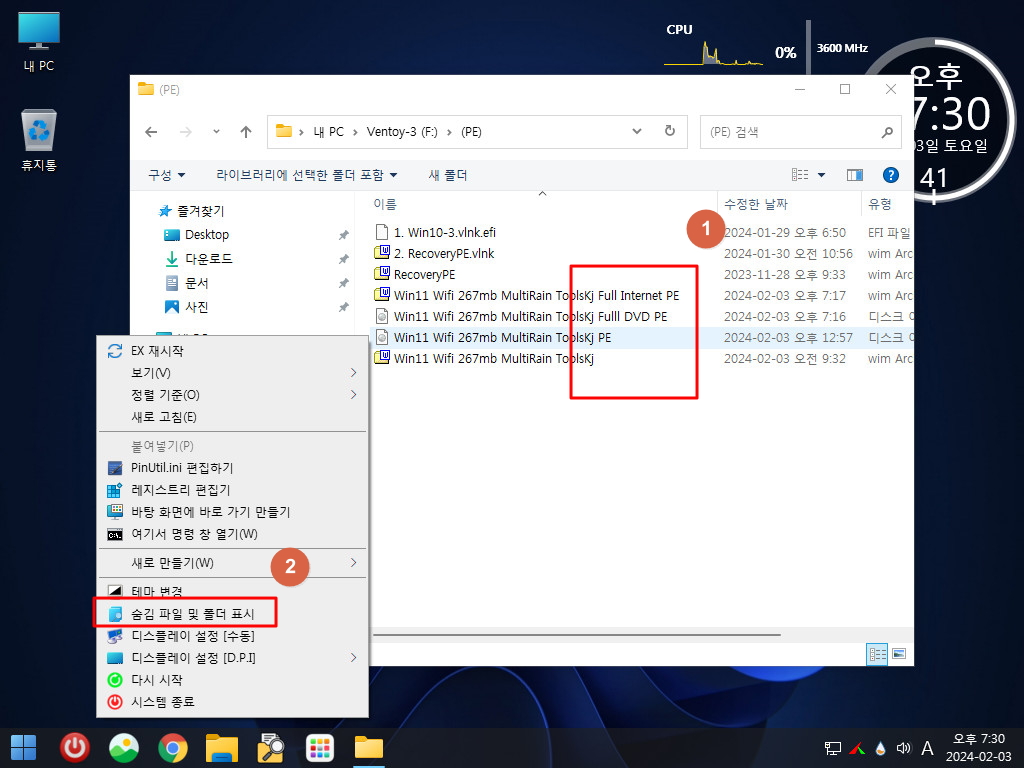
9. wim파일로 되어 있으면 PE에서도 바로 7z으로 wim 파일을 수정할수가 있어서 테스트를 자주하시는 분은 편합니다
버전이 아래 버전이지만...

10. pecmd.ini에서 아래 부분을...

11. "=" 옵션을 주어서 수정을 하고 위치도 바꾸었습니다

12. 저장을 하면 아래처럼 7z에서 메세지를 보여줍니다 이 메세지가 보여야 wim 파일 안에 변경된것이 저장이 됩니다
지난 사용기에서는 같은 버전일때...수정이 안되어서 7z 파일을 최신 버전으로 교체를 했었습니다..이번에는 잘 되고 있어서...제가 지난 사
용기에서 실수를 한것인지를 나중에 다시 확인을 해보야 할것 같습니다
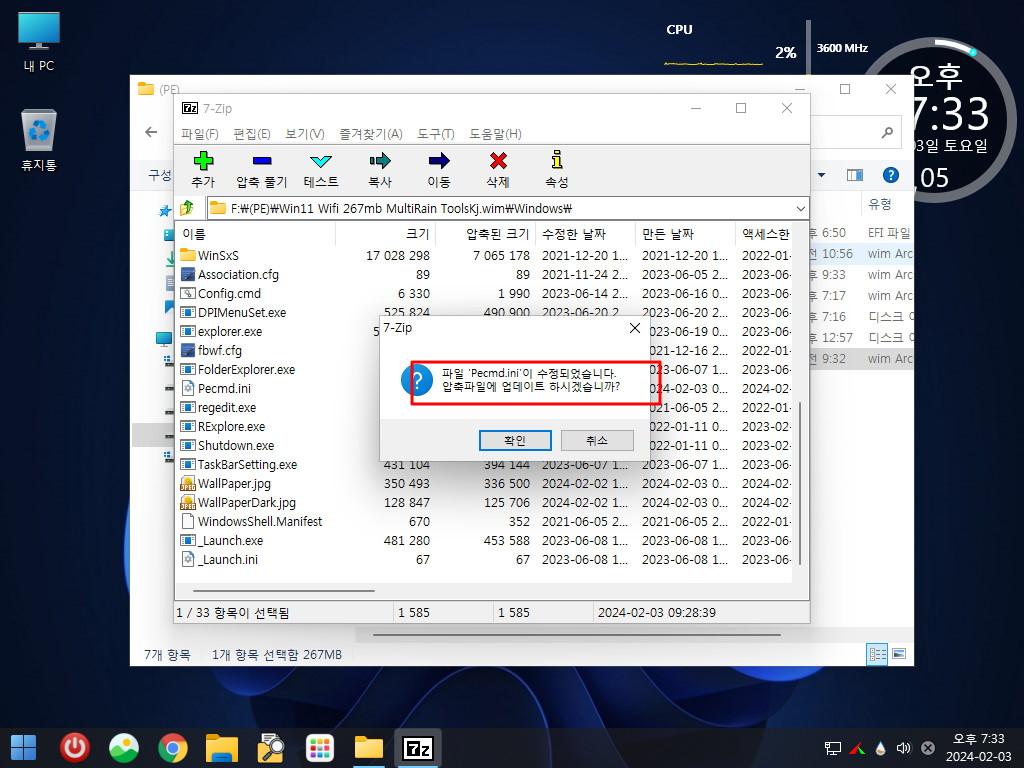
13. 변경된것이 잘 저장이 되었습니다. 이렇게 설치하지 않아도 기본 드라이버로 해상도 설정이 가능하시다면 // 주석 처리 하셔도 됩니다
무선랜카드등 다른 드라이버를 추가를 하셔야 하는 경우라면 설치를 하셔야 하기는 합니다
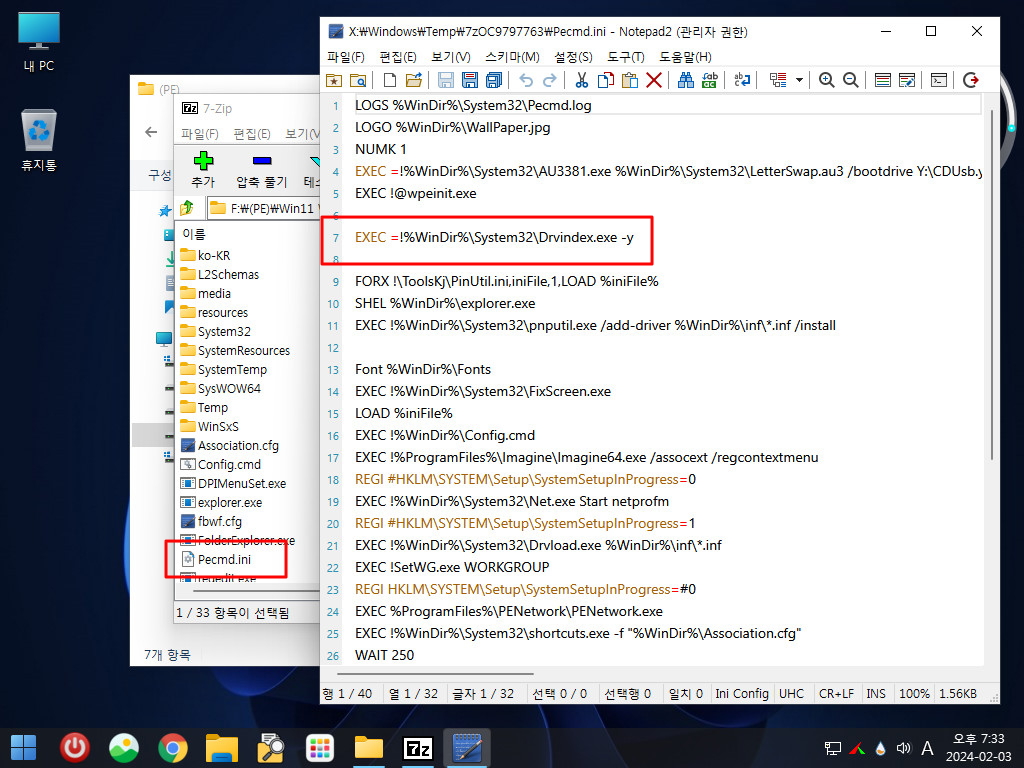
14. ToolsKj 폴더에 있는 PinUtil.ini에서 해상도 설정을 하였습니다
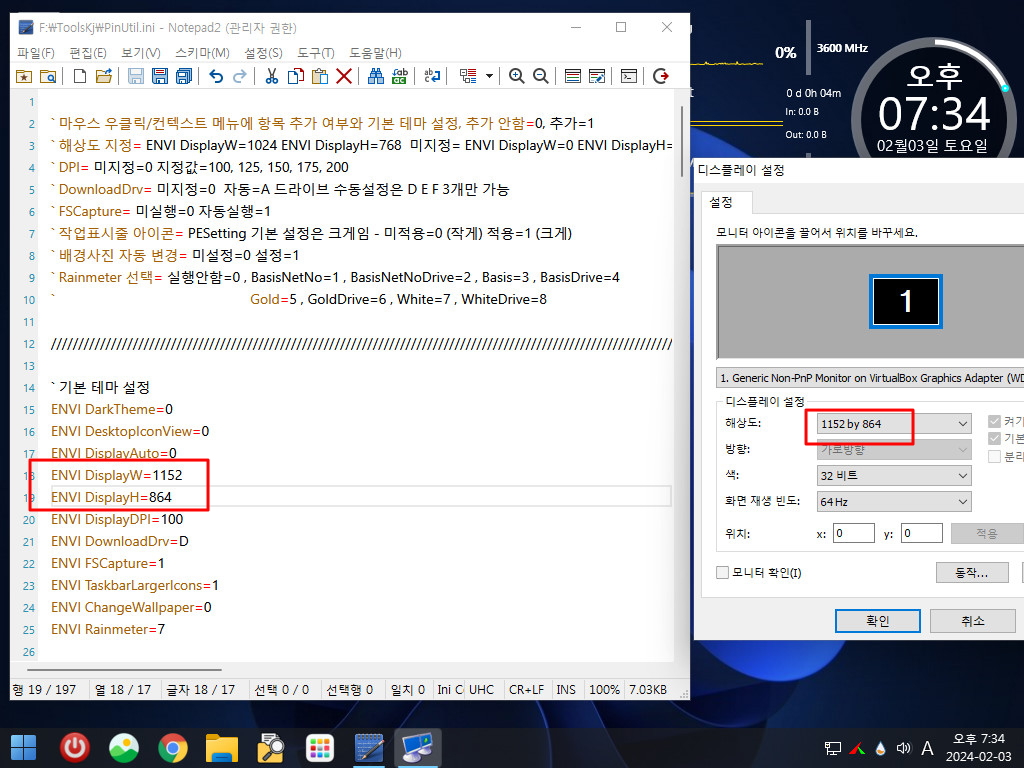
15. PE로 부팅을 하였습니다..PinUtil.ini에 설정한 해상도가 적용이 되었습니다. 상황에 따라서 pecmd.ini에서 필요한 순서를 변경해서 활용
을 하시면 되십니다
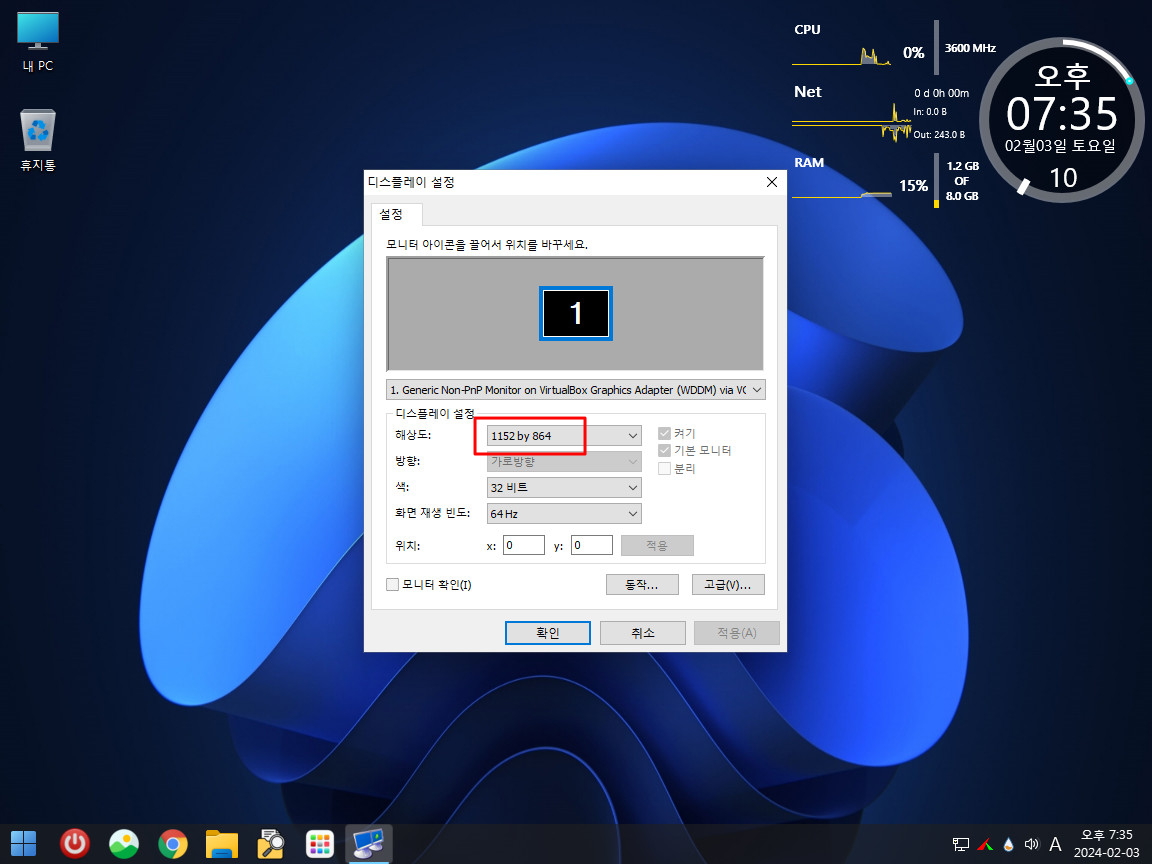
16. Win11 Wifi 267mb MultiRain ToolsKj PE.iso 파일로 부팅을 하여 보겠습니다 다운 받은 원본 그대로 입니다
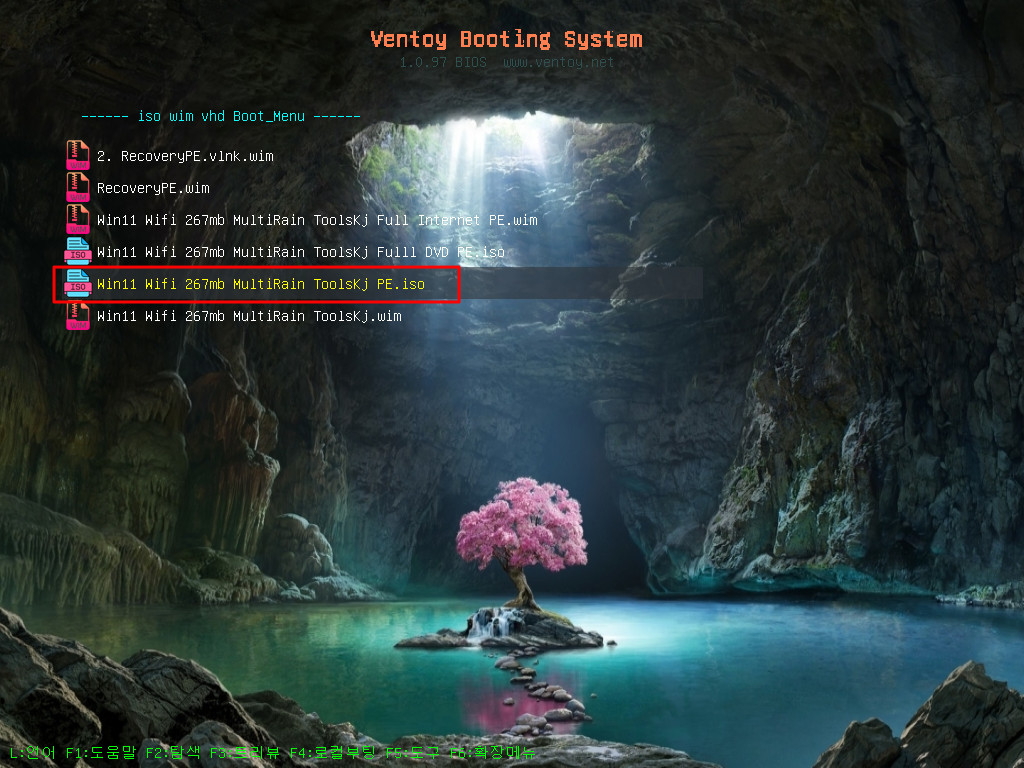
17. PE로 부팅중입니다..아래 보시면 Drvindex.exe -y가 설치중인데 해상도가 변경이 되었습니다
Drvindex.exe -y 작업이 종료가 되지 않았지만 ToolsKj 폴더에 있는 PinUtil.ini에서 해상도를 변경을 한것입니다.
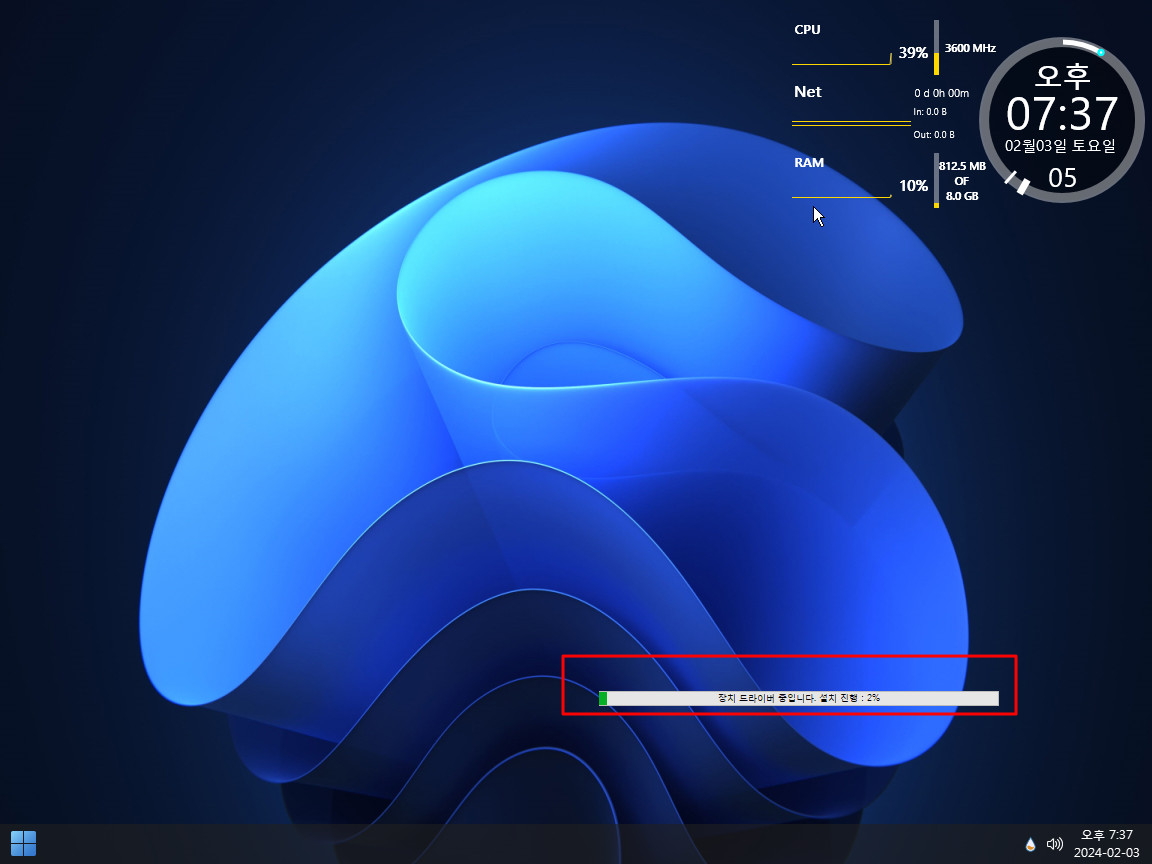
18. PinUtil.ini에서 해상도를 변경을 했지만 Drvindex.exe -y에서 그래픽 카드 드라이버가 설치가 되면서 해상도가 기본 (1024*768)로 초기
화가 되었습니다.. 질문란에 있었던 내용과 같습니다..
PinUtil.ini에서 설정한 해상도는 기본 드라이버로 설정이 가능했던 해상도 입니다(현재 VirtualBox에서 MBR 상태입니다)
해상도 설정후에 Drvindex.exe -y가 실행이 종료되면서 새로 그래픽 드라이버가 설치가 되면서 생긴 현상입니다
꼭 Drvindex.exe -y가 필요하신 경우라면 해상도 설정전에 "=" 옵션을 주어서 Drvindex.exe -y 설치를 완료하시고 나서 해상도를 설정을
하시면 원하시는 해상도로 설정이 됩니다
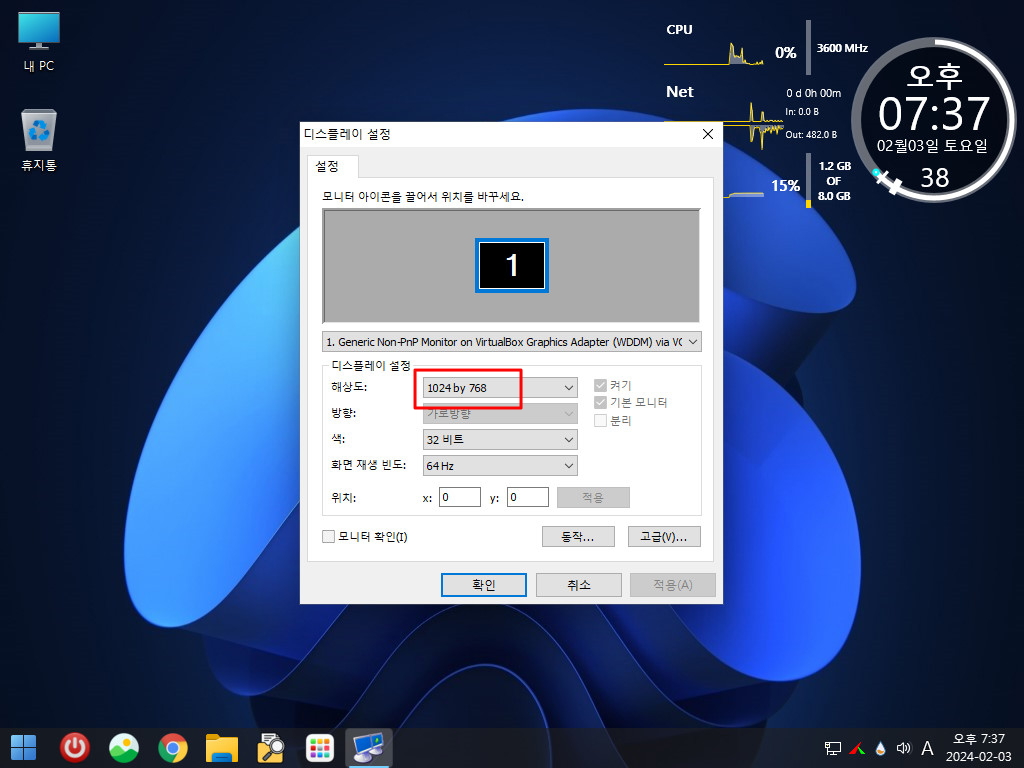
19. ISO 파일에서는 탑재만 있습니다..
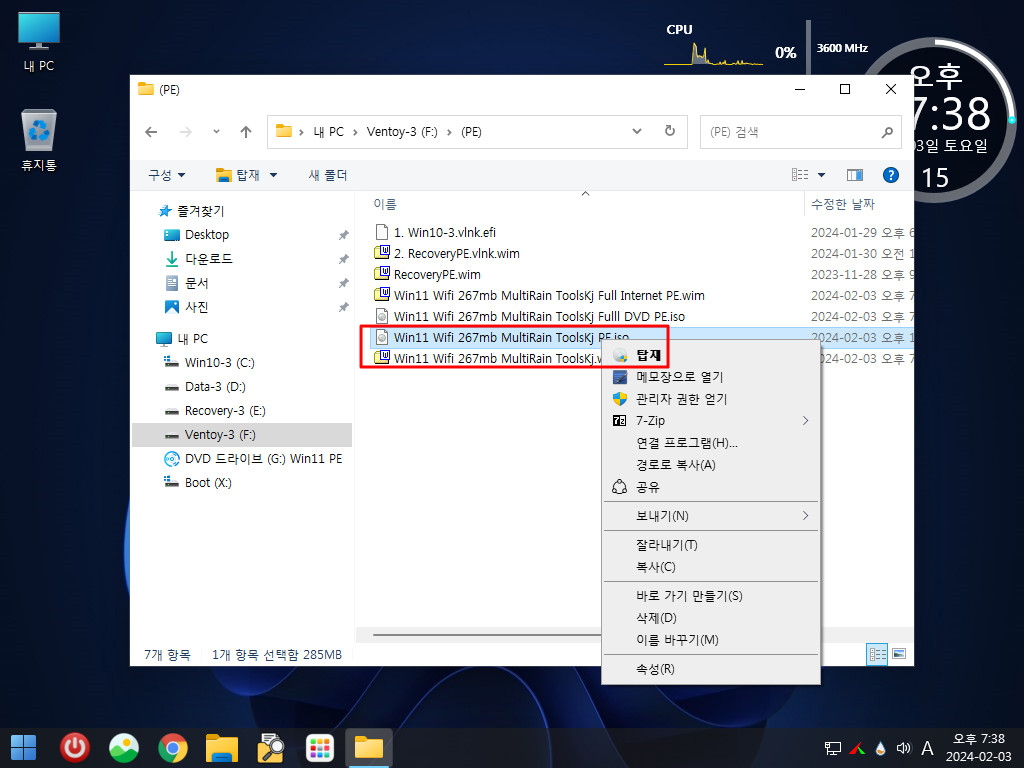
20. boot.wim을 수정을 하는 경우라면. ISO에서 꺼내서 수정을 해야 합니다
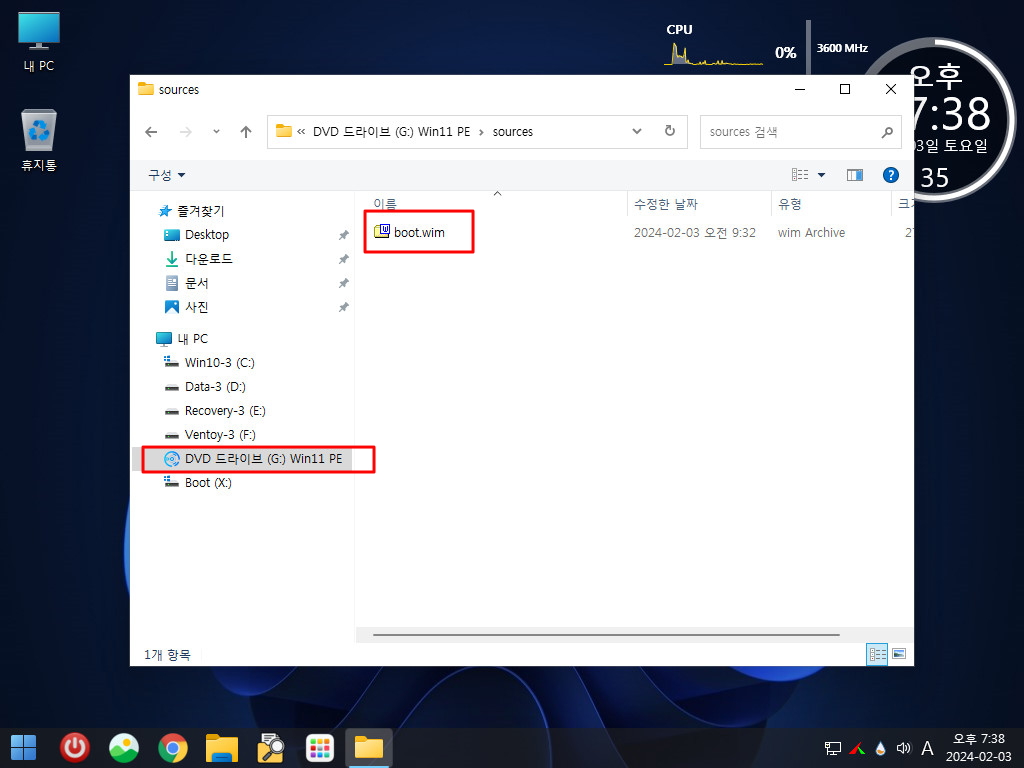
21. 원본 그대로여서 해상도 변경후 그래픽 카드 드라이버가 설치됩니다
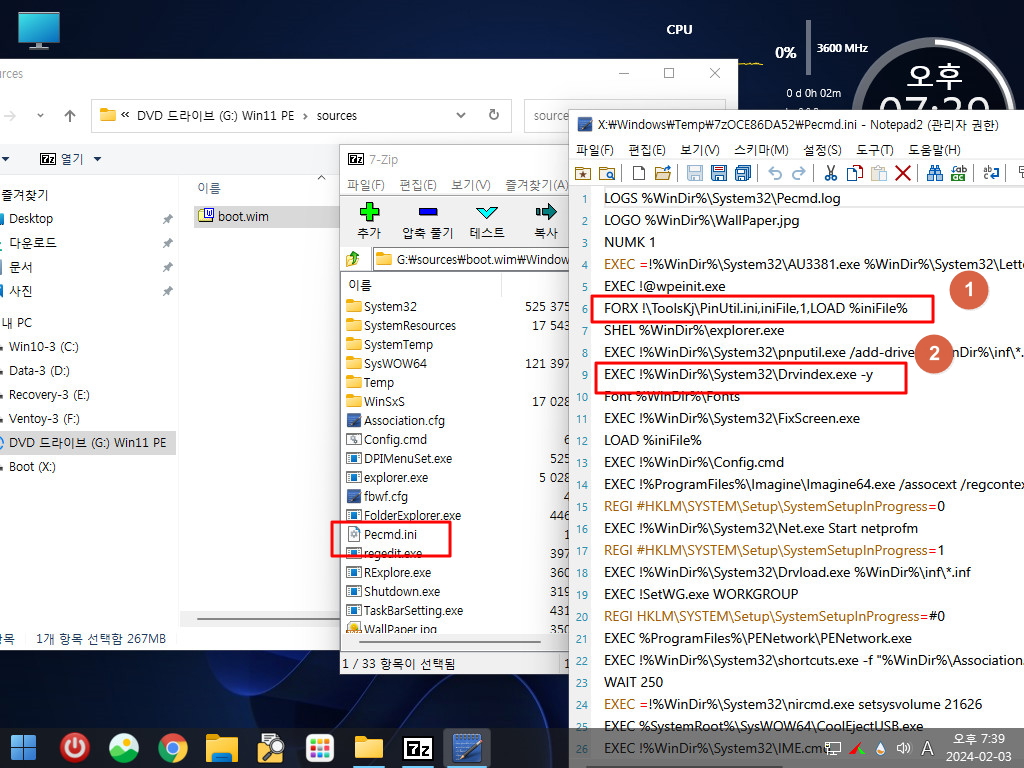
22. ToolsKj 폴더에 UltraISO가 포함이 되어 있습니다
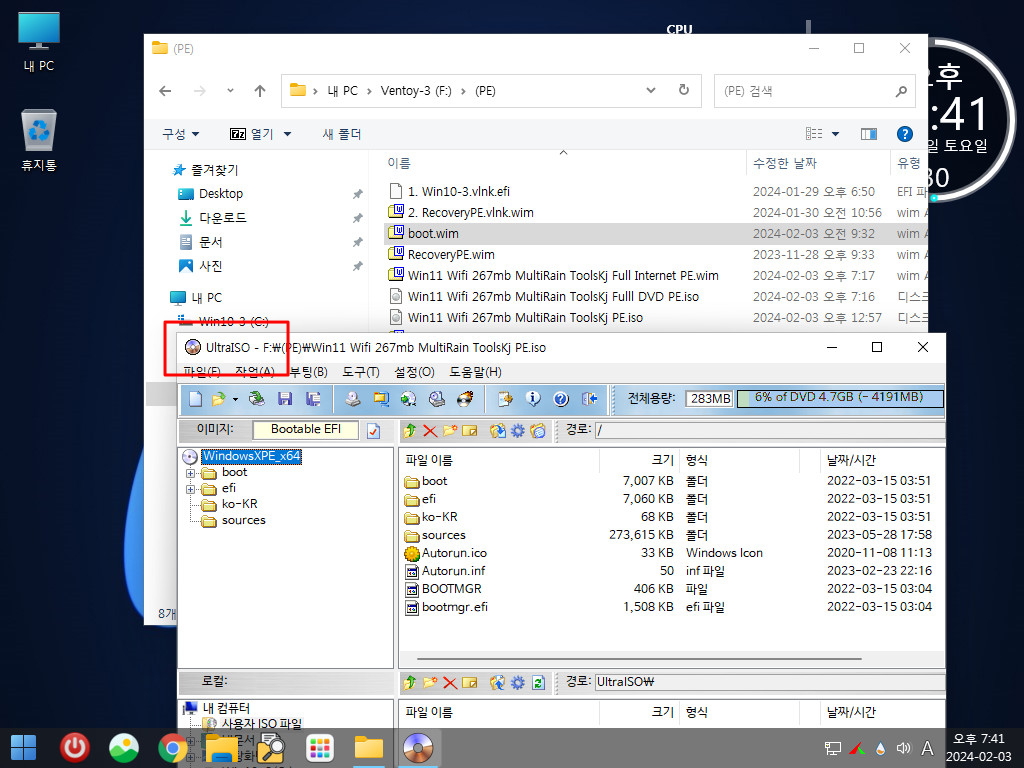
23. pecmd.ini에서 Drvindex.exe -y를 주석처리 하였습니다
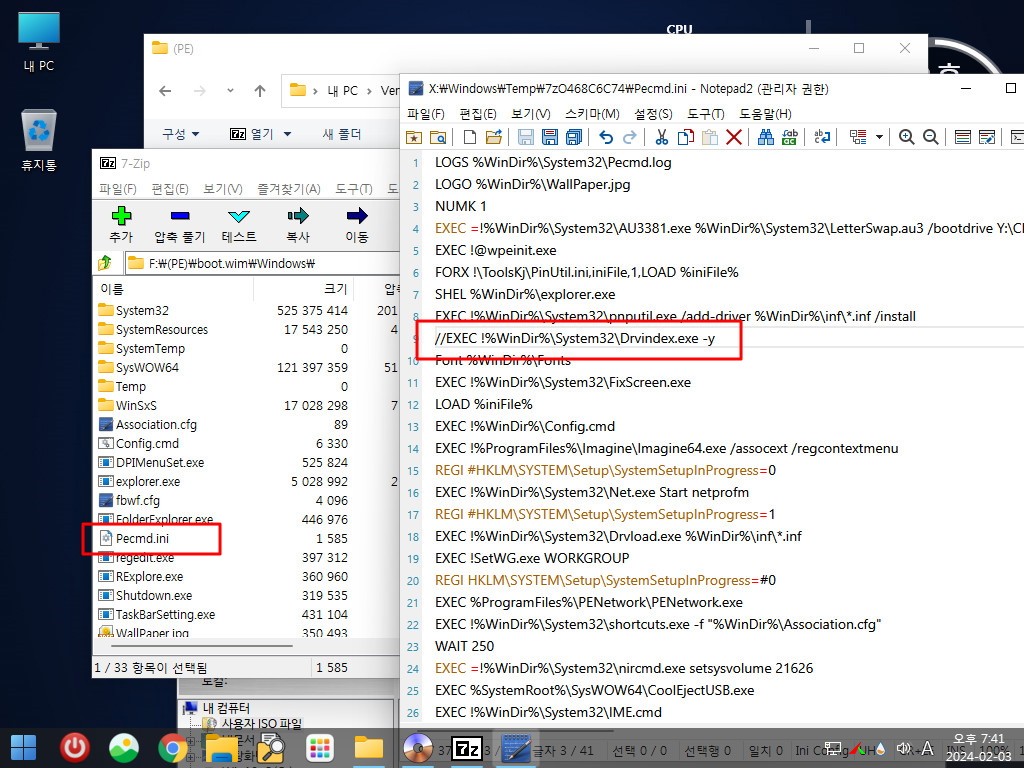
24. boot.wim 수정후 ISO 파일에 추가를 했지만 수정이 안됩니다..Win11 Wifi 267mb MultiRain ToolsKj PE.iso가 마운트 되어 있습니다
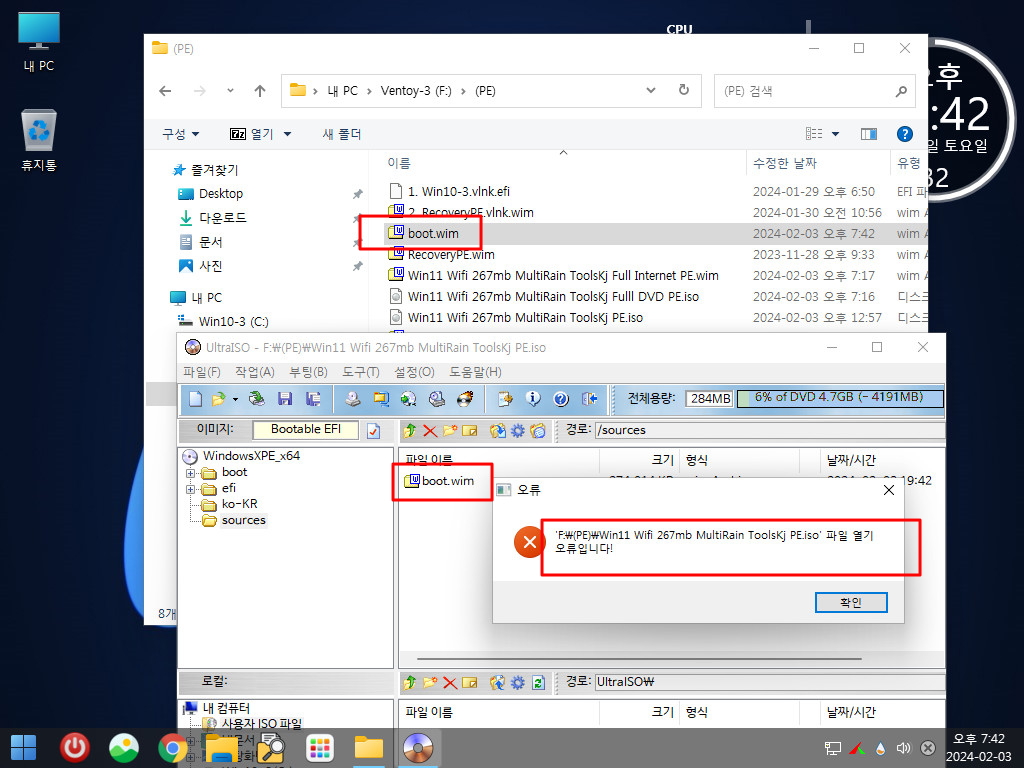
25. 꺼내기를 해야 합니다..
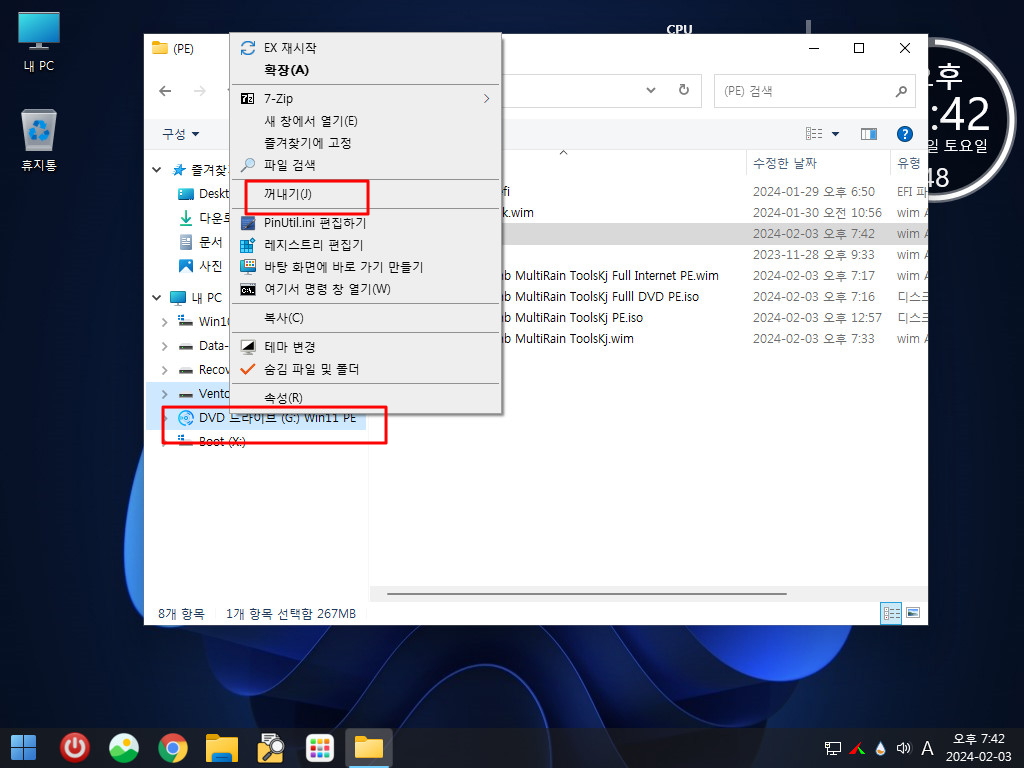
26. 잘 꺼내지내요
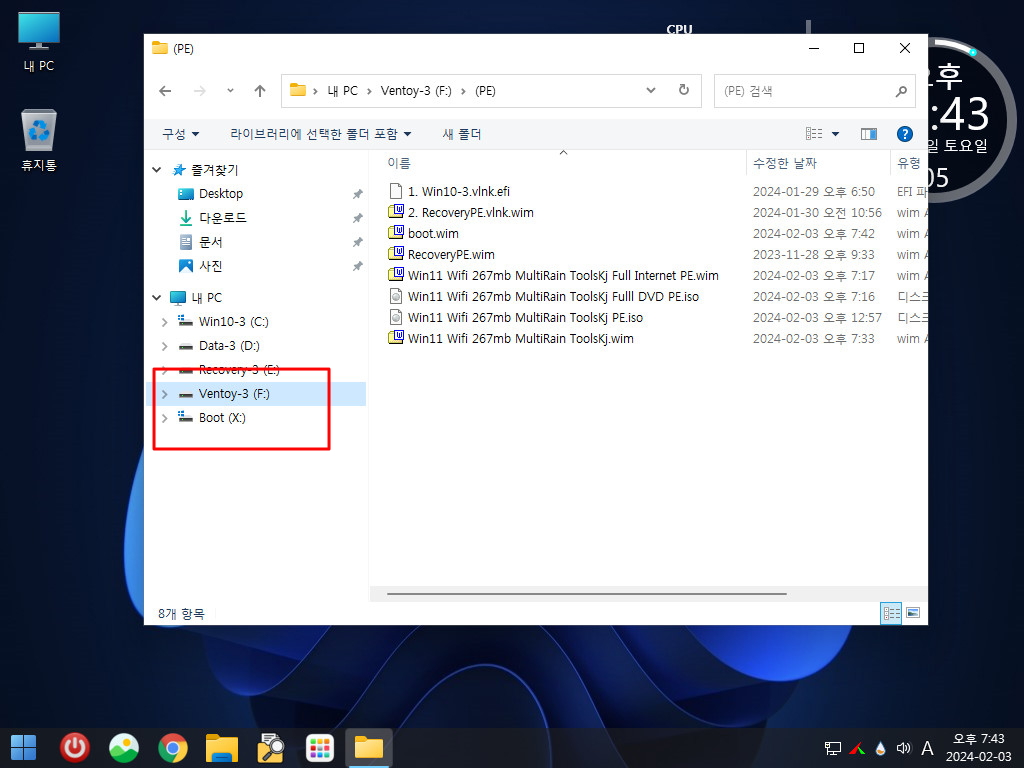
27. Win11 Wifi 267mb MultiRain ToolsKj PE.iso에 추가가 되었습니다
Ventoy여서 boot.wim을 바로 수정후 테스트 해도 됩니다..다행히 boot.wim 윈도우 버전이 낮아서 MBR에서도 wim부팅이 잘됩니다
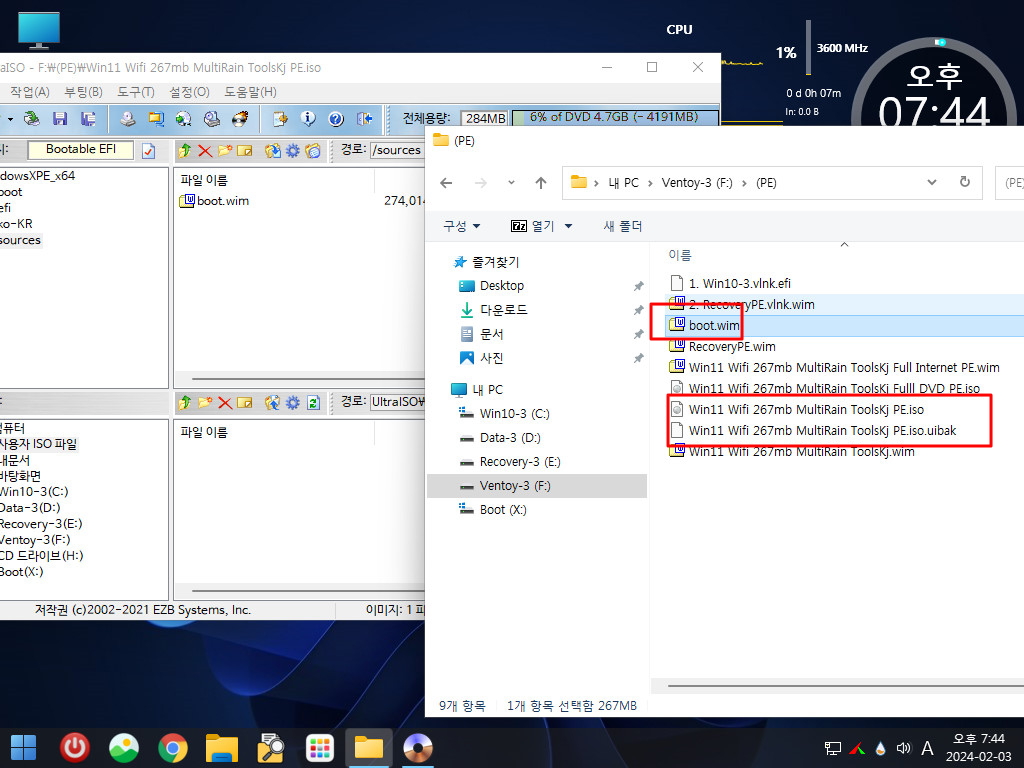
28. 수정한 ISO로 부팅을 하여보겠습니다
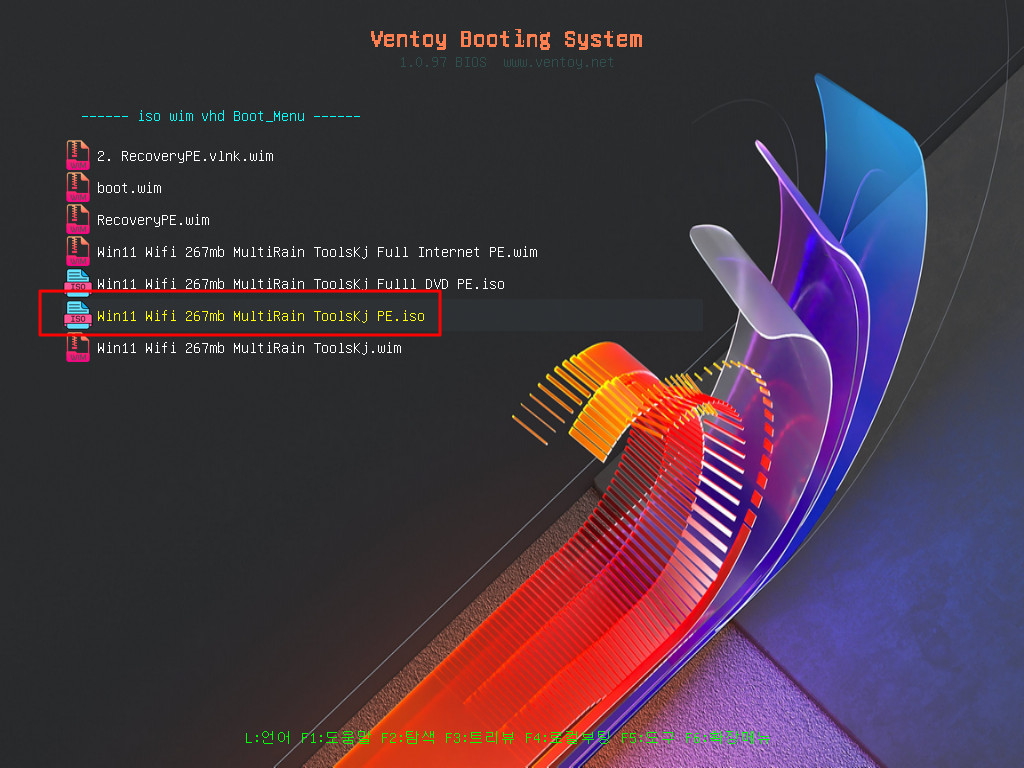
29. VirtualBox의 MBR이어서 기본 드라이버로도 아래 해상도 변경은 가능합니다
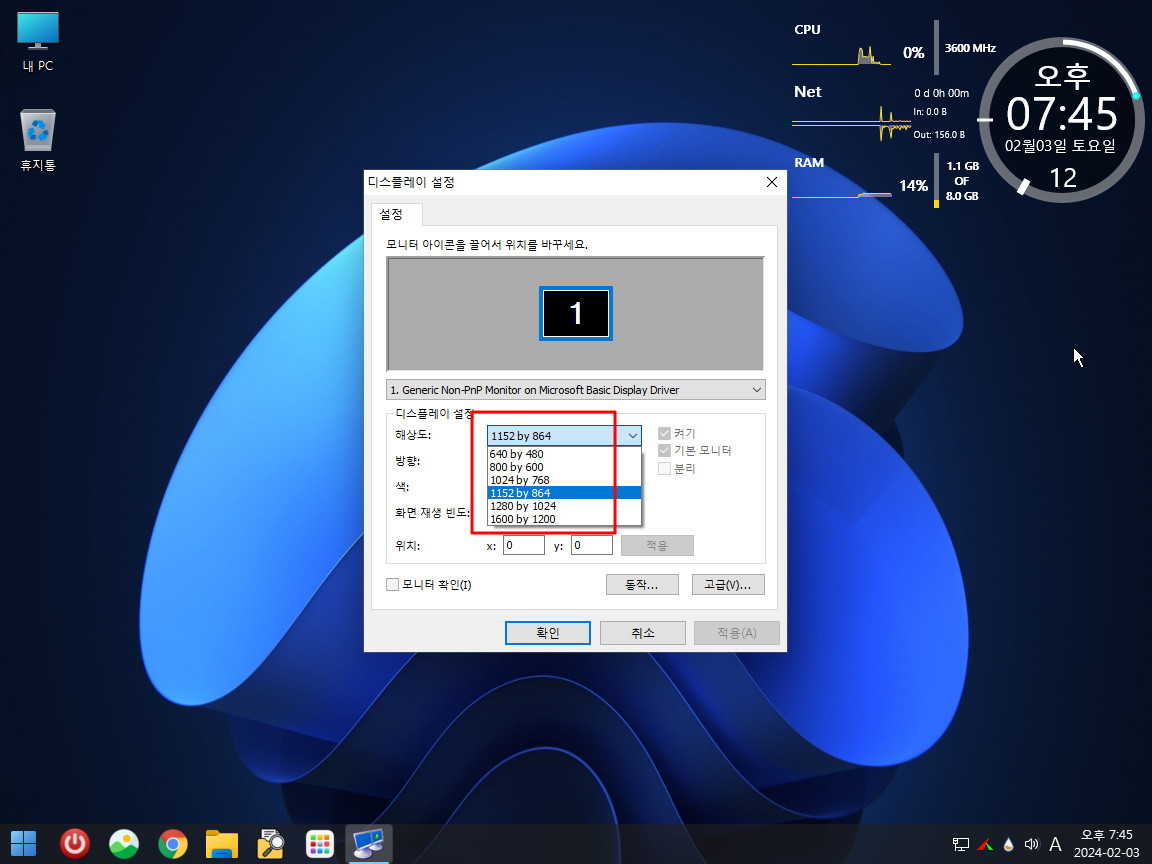
30. UEFI로 테스트 하여 보겠습니다..
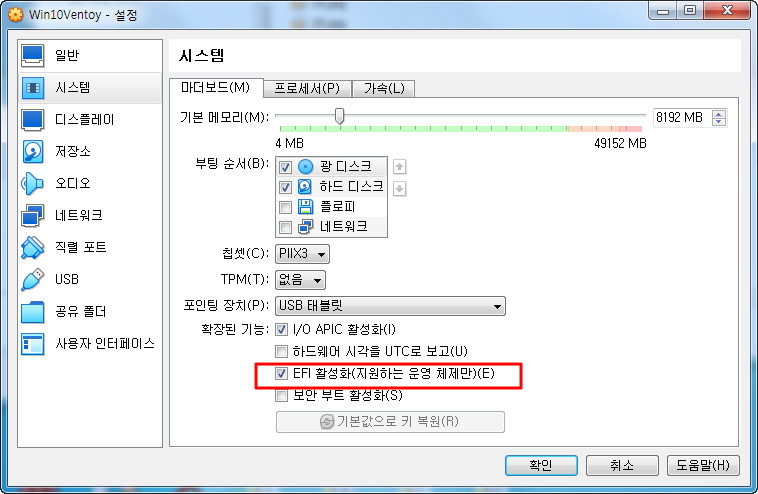
31 해상도 설정을 하였지만 그래픽 드라이버가 없어서 1024*768 기본 해상도 입니다..이렇게 상황에 따라서 달라지기 때문에 pecmd.ini에
서 수정을 해주어야 하는 경우들이 있을수 있습니다
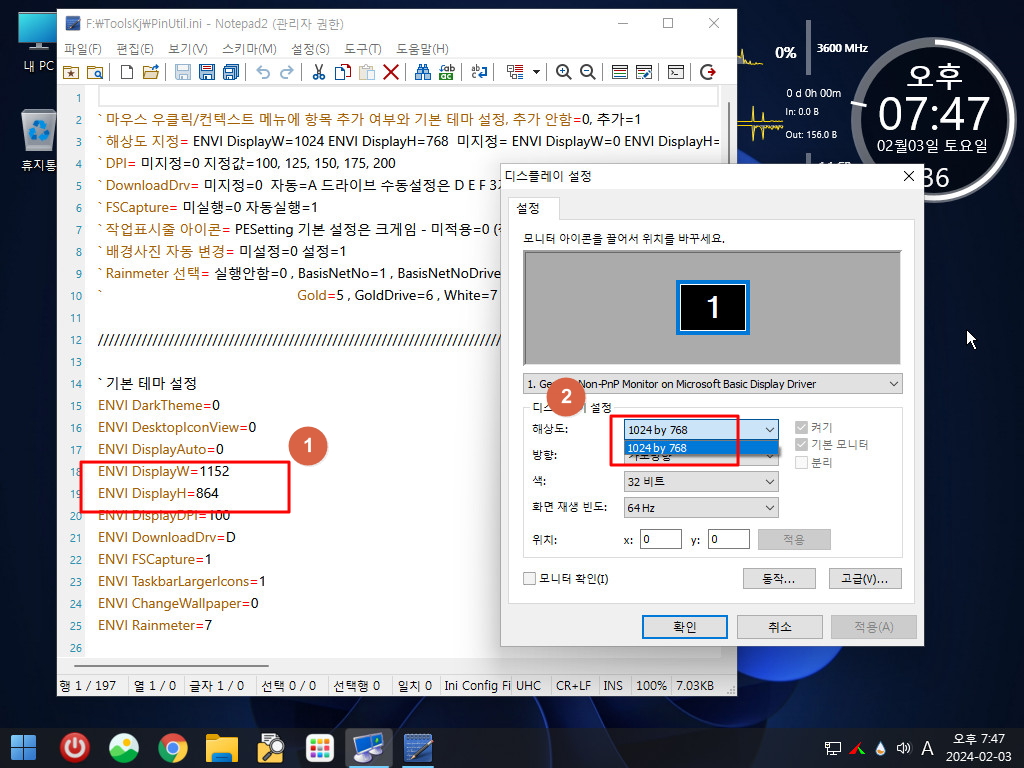
32. ToolsKj 폴더를 사용하는 경우에는 폴더 이름을 바꿀수가 없습니다
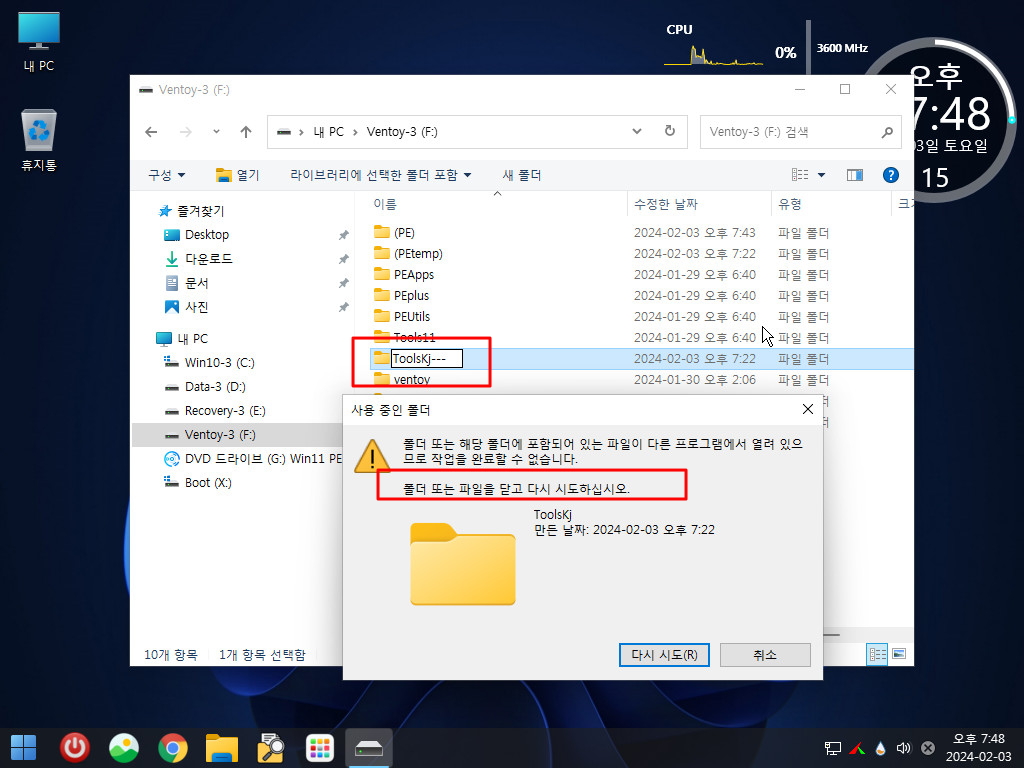
33. 다른 PE로 부팅을 해서 ToolsKj 이름을 바꾸어 놓았습니다
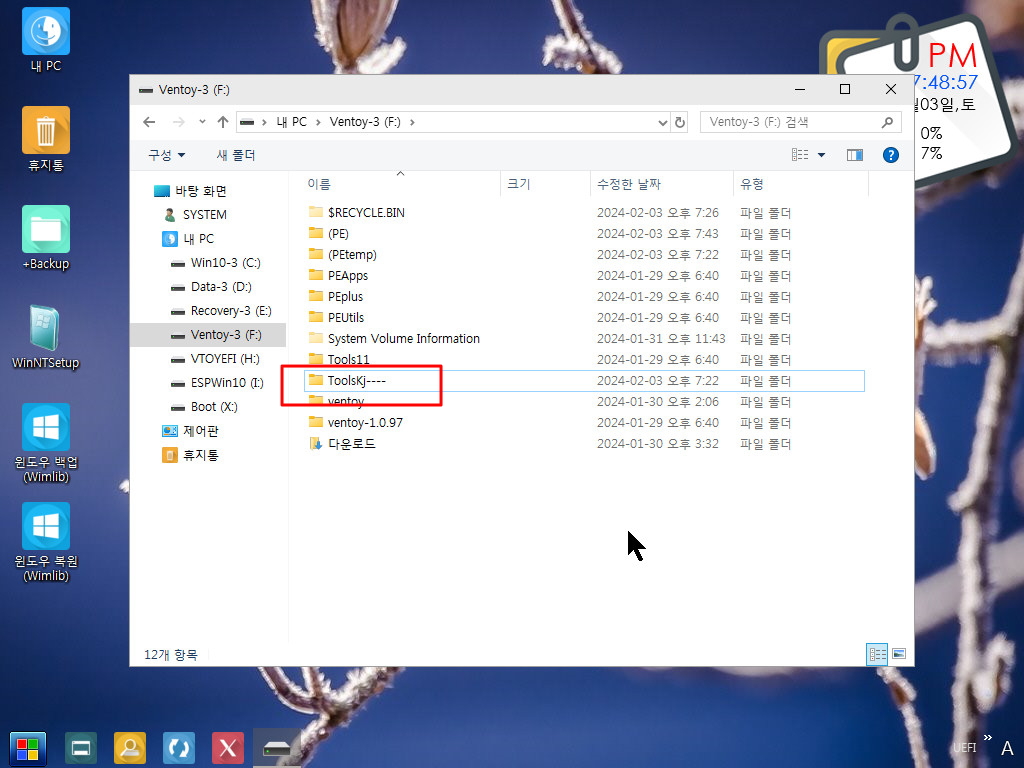
34. ToolsKj 폴더가 wim안에 있는 Win11 Wifi 267mb MultiRain ToolsKj Full Internet PE.wim 로 부팅을 하여 보겠습니다
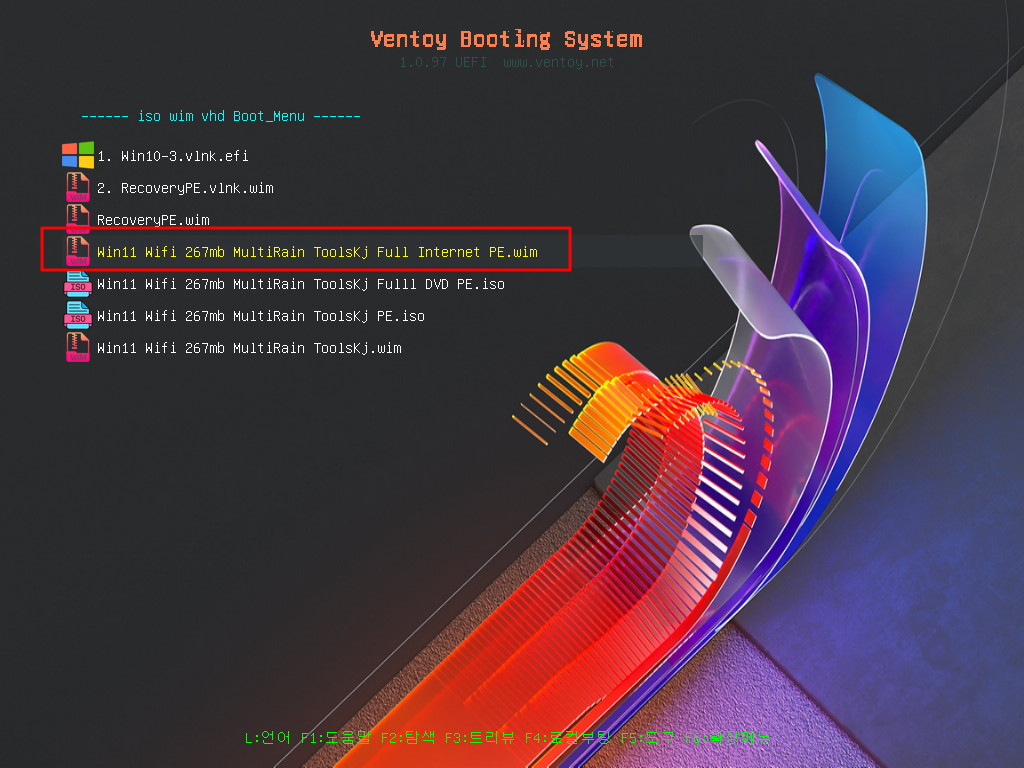
35. 당연히 바로가기들은 잘 만들어졌습니다..이렇게 wim안에 넣으면 프로그램들이 바이러스에 검출이 되는 일은 없어서 마음은 편합니다
USB에 다양한 PE가 있는 경우 ToolsKj 폴더가 루트에 없어서 깔끔합니다
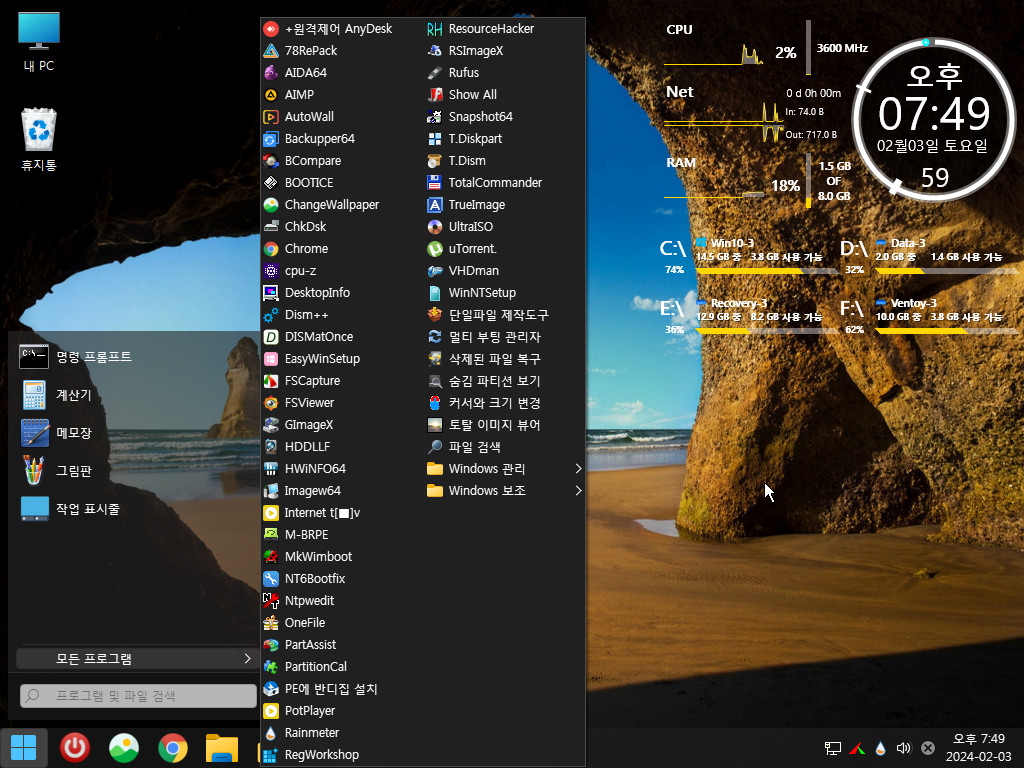
36. wim안에 있는 ToolsKj 폴더가 있습니다
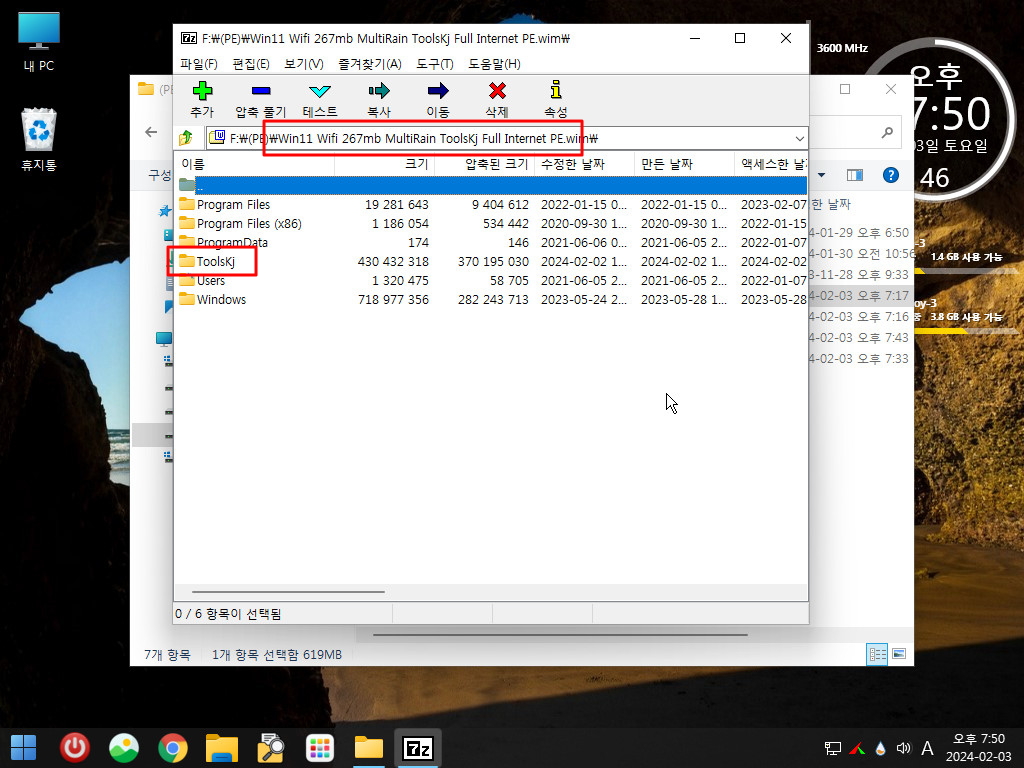
37. wim안에 있는 ToolsKj 폴더안에 PinUtil.ini 파일이 있습니다..PinUtil.ini에서는 다양한 PE 설정을 하고 있습니다
수정을 편하게 하기 위해서 PinUtil.ini 파일을 편집하는 메뉴가 우클릭 메뉴에 있습니다. 여기에 있는 PinUtil.ini은 X:에 있는 것이죠

38. 우클릭 메뉴에서 PinUtil.ini 편집하기를 한것은 X:에 있습니다. 수정을 해도 의미가 없습니다..수정한 PinUtil.ini 파일을 다시 wim안에 넣
어 주어야 합니다.. 처음에 ToolsKj 폴더가 밖에 있는 것을 기준으로 만든것이어서 PinUtil.ini를 간단히 수정하는 기능을 활용할수 없습니다

39. 위에서 우클릭 메뉴에서 수정을 했지만 X:에 있는것을 수정한것이어서 wim에 따로 저장하지 않으면 아래처럼 의미가 없습니다
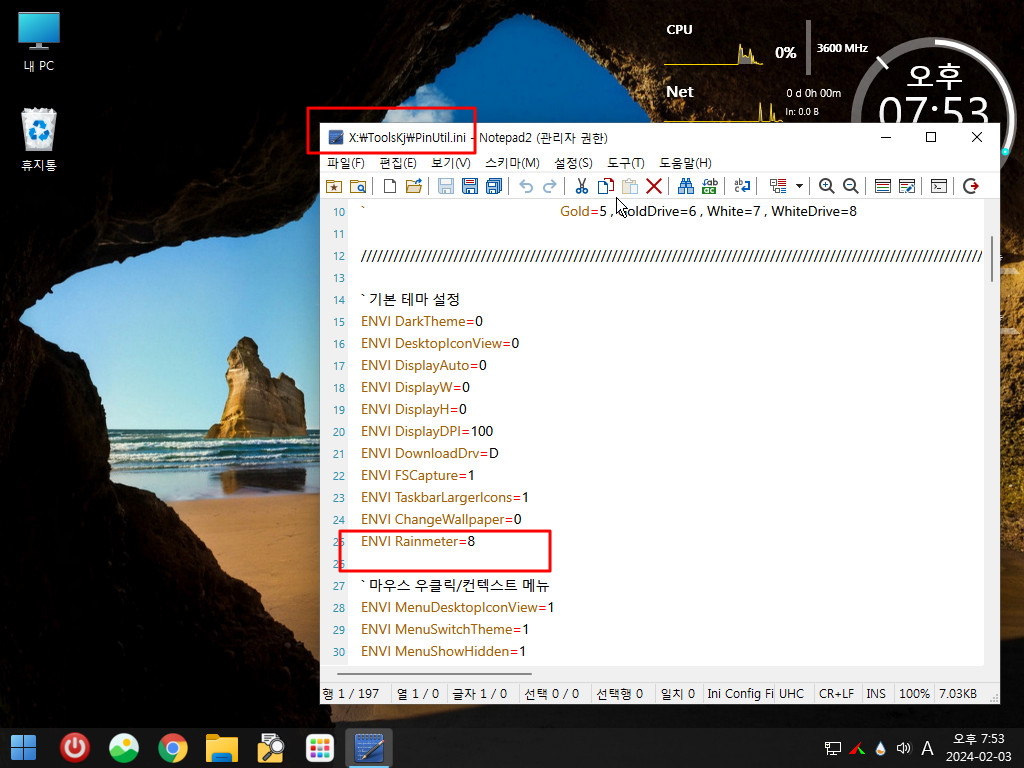
40. ToolsKj 폴더가 ISO안에 있는 Win11 Wifi 267mb MultiRain ToolsKj DVD PE.iso 를 부팅하여 보겠습니다
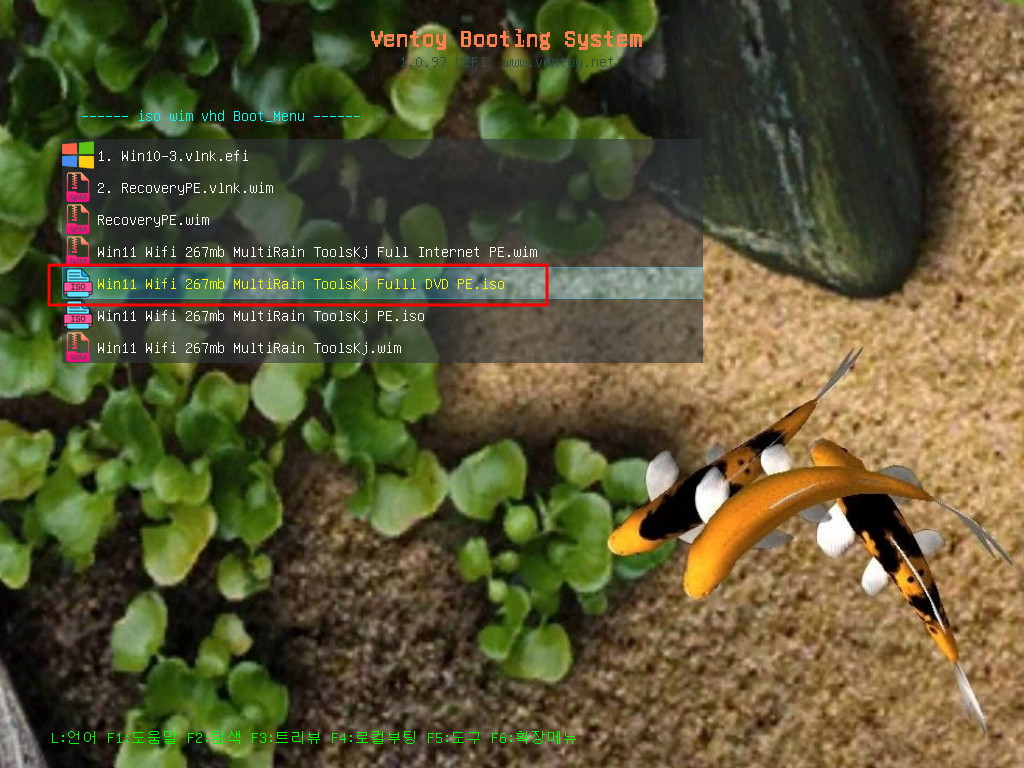
41. 마운트 되어 있는 ISO 파일 용량이 696MB 입니다.. ToolsKj 폴더가 ISO안에 있습니다
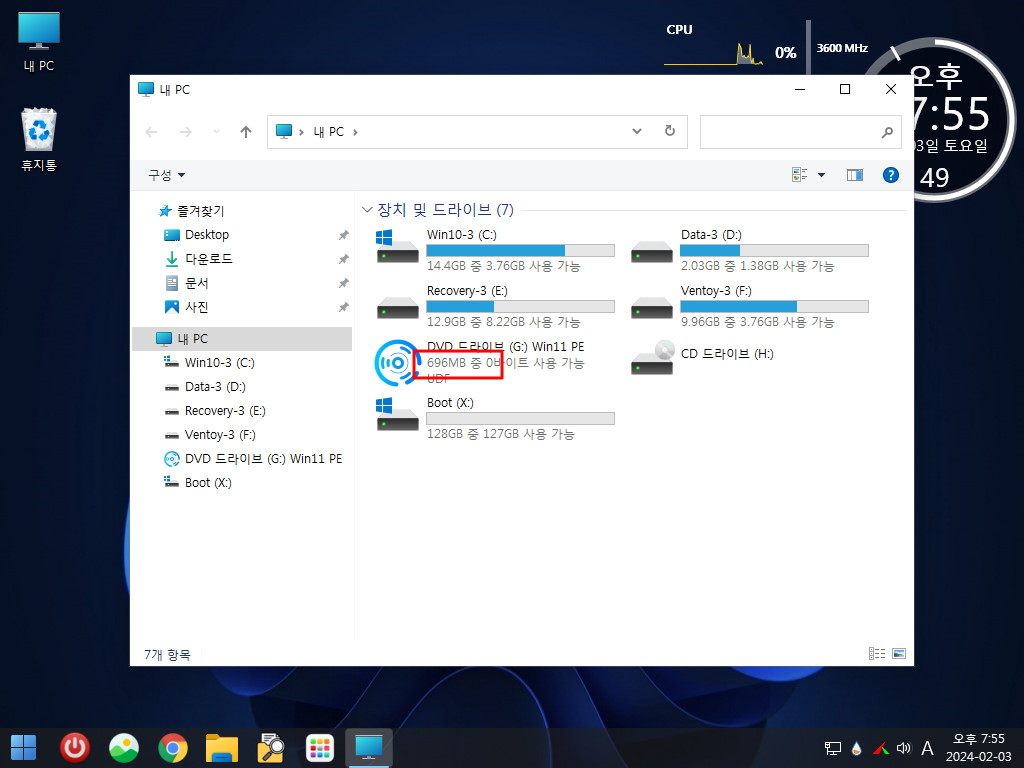
42. 크롬의 경우 wim안에 있어서 같은 상황입니다..7z로 만들어 X: 압축을 풀고 사용합니다..
1번 아래에 있는 ChromeStart.exe는 크롬을 실행을 해주고 크롬이 종료될때 즐겨찾기를 백업을 해주는 기능을 합니다.
PE에서 즐겨 찾기를 추가한 경우나 삭제한 경우 저장이 되어서 PE를 재부팅해도 적용이 됩니다
하지만 ToolsKj 폴더가 wim이나 ISO안에 있으면 이 기능을 사용할수가 없습니다
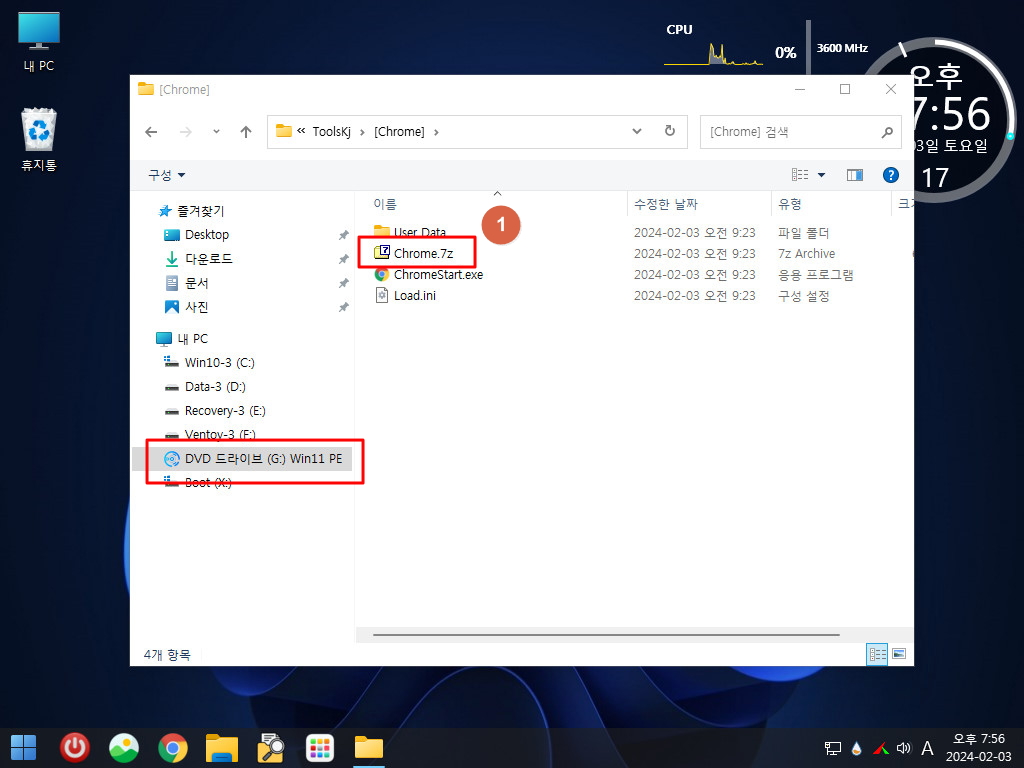
43. 실행된 크롬이 종료하면..아래 경로에 즐겨찾기 파일을 저장을 합니다..ISO여서 저장이 되지 않습니다
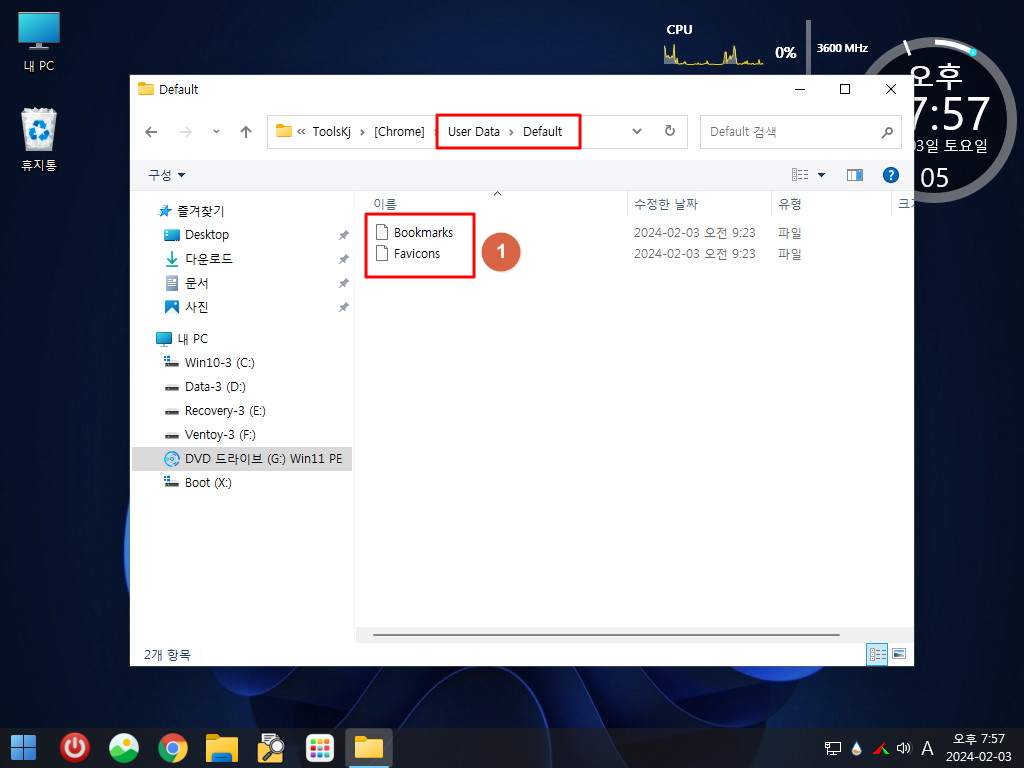
44. 크롬 실행이 즐겨찾기를 추가를 하여보았습니다..원래는 크롬을 종료하면 즐겨찾기 파일이 저장이 되어야 합니다
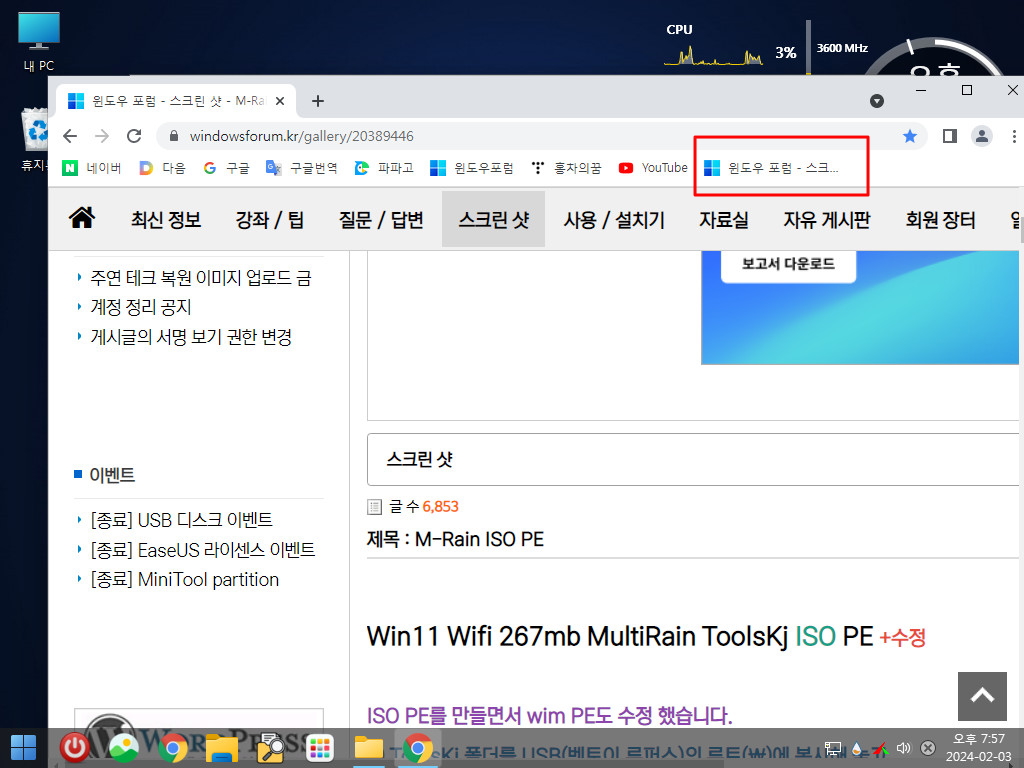
45. 이제는 다 아실것 같습니다.. Rainmeter는 실행하면 실행된 위치에 설정 파일을 저장하고 있어서 ISO안에 있는 경우 아래처럼 메세지가
나오게 됩니다..
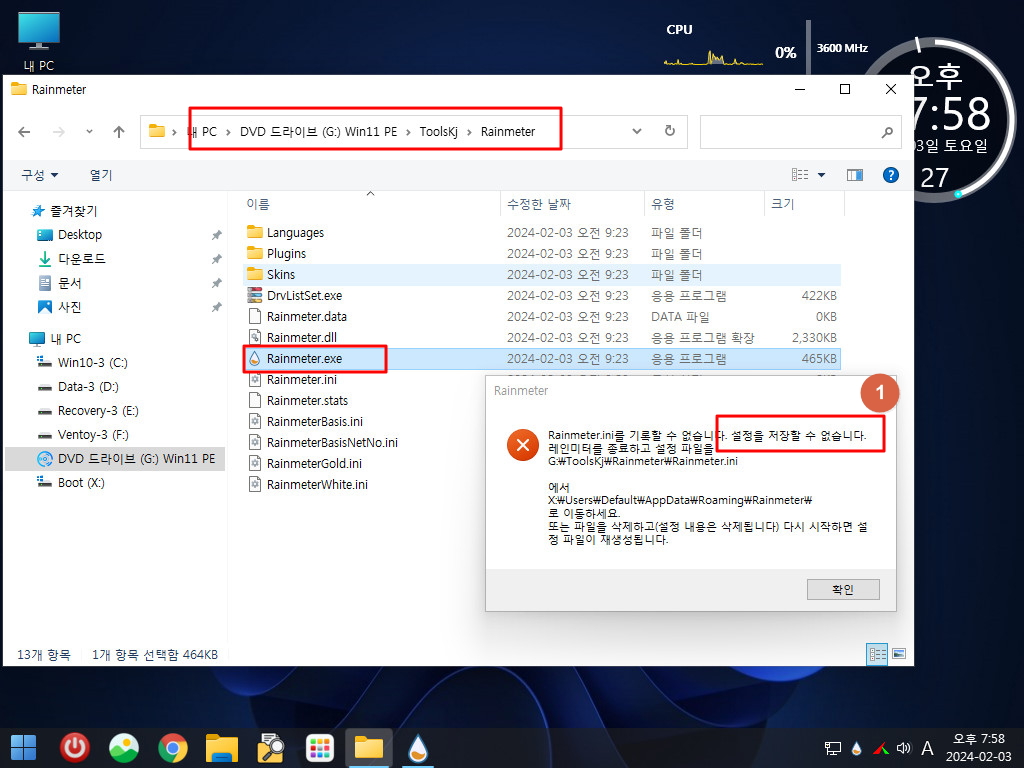
46. ISO안에 ToolsKj 폴더가 있으면 문제가 되어서 PinUtil.ini에서 Rainmeter 폴더 자체를 X:에 복사후 실행을 해주고 있습니다.
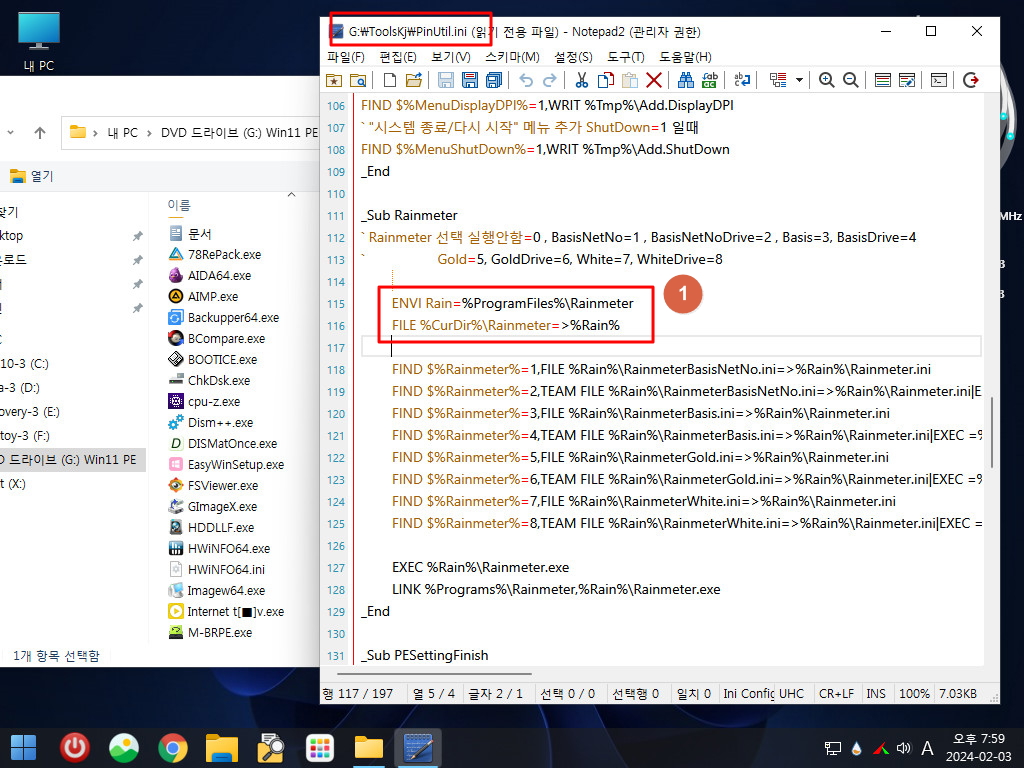
47. 프로그램 폴더에 복사된 Rainmeter가 실행이 되었습니다
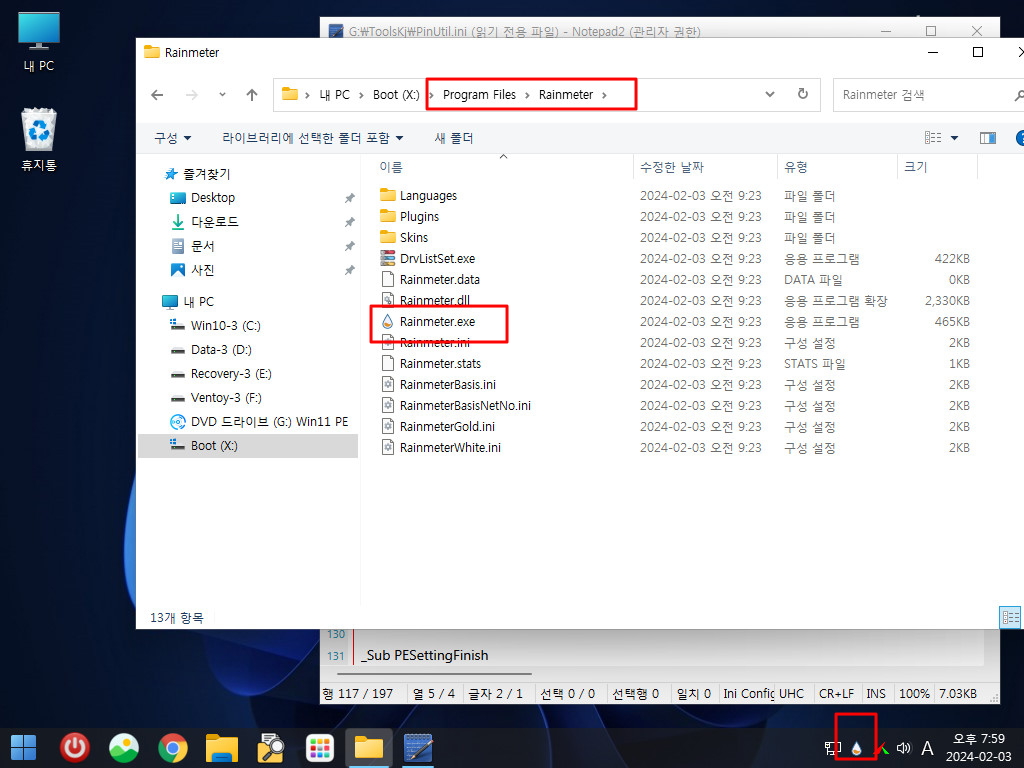
48. 마무리
딸랑쇠님께서 M-Rain PE를 wim,ISO,Full-wim,Full-ISO 4가지로 만들어 주신 덕분에 다양한 환경에서 활용을 할수가 있게되었습니다
사용 방식에 따라서..장단점이 있을것입니다..
M-Rain PE의 경우 기본 설정이 ToolsKj 파일이 wim 밖에 있도로 설계가 되어 있어서..wim 밖에 있어서 편리했던 기능이 wim이나 ISO안으
로 들어가는 경우 활용을 할수 없는 단점이 있습니다..
이미 다 아시는 내용들인데 제가 사용기를 쓴것 뿐일것입니다.
딸랑쇠님께서 아낌없이 베풀어 주신 작품이 다양한곳에 잘 활용이 되었으면 합니다..
딸랑쇠님 감사합니다
이란과 일본 축구를 보고 있습니다..1대 1입니다..이란이 참 열심히 하고 있네요...응원하고 있습니다..
즐거운 시간이 되시길 바랍니다
-----------------------------------------------------------------------------
열심히 한 이란이 결국 2:1로 승리는 하였습니다..축하드립니다.
댓글 [18]
-
상발이 2024.02.03 22:07
-
왕초보 2024.02.03 22:14
항상 감사드리는 마음입니다..
좋은 일들만 있으시길 바랍니다..
-
광풍제월 2024.02.03 22:35
수고하셨습니다.
-
단편지식 2024.02.03 22:37
사용기 감사합니다.
-
매화꽃 2024.02.03 23:38
수고많이하셨습니다.
-
햇님 2024.02.03 23:44
감사합니다.
-
별의아이 2024.02.03 23:45
수고하셨습니다
-
개골구리 2024.02.04 04:58
수고하셨습니다
-
무주처사 2024.02.04 11:28
자세하고 친절한 사용기 감사합니다. 많은 도움이 됩니다. 수고많으셨습니다.
그런데 11PE 에서 Windows 11 22H2 이미지를 복원설치 해보면 EWS에서는 아래와 같이 중단 메시지가 나오면서 설치 에러가 나오고 또한 RSImageX로 설치를 해봐도 43%나 44%되는 지점에서 오류가 나고 더 이상 진행이 되지 않네요. 그런데 딸랑쇠님의 10PE에서는 정상적으로 설치가 되네요. 초보라 무슨 이유인지는 모르겠으나 너무 다이어트가 되어서 그런가 하는 추측만 해봅니다. 고수님들의 혜안으로 해결이 되었으면 하는 바램입니다.
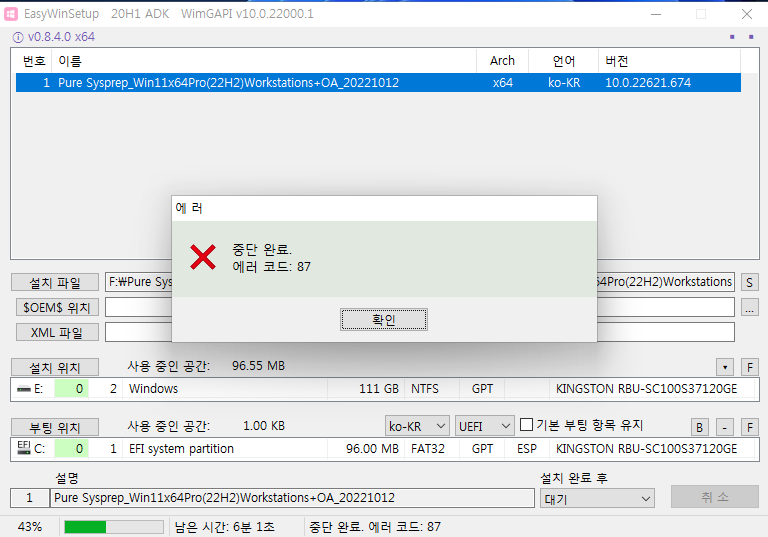
-
왕초보 2024.02.04 11:50
PE중에서 왕자님 win10 RS5가 용량이 제일 작습니다
이 PE에서 윈도우 설치를 해보시고 문제가 없다면...Win11 PE에 뭔가 문제가 있을것입니다
이미 달랑쇠님의 Win10 PE에서 정상으로 설치가 되었다면..윈도우 파일에는 문제가 없어서 PE 문제이기는 할것 같스니다
ESP에서는 에러 코드를 알려주고 있지만 에러 코드 관련해서는 입니다님께 여쭈어 보여셔 할것 같습니다
다양한 코드값에 대해서는 작품을 만드신 입니다님께서 알고 계십니다
잘 해결이 되시길 바랍니다
-
무주처사 2024.02.04 19:31
댓글 답변감사합니다. 현재까지 테스트 결과로는 용량의 문제가 아니고 Dism과 ImageX 버전관련 호환성 문제같기도 합니다. 초보여서 결론을 내린 것은 아니고 추측이 반이 섞인 결론입니다^^
-
왕초보 2024.02.04 20:44
EWS는 wimapi를 활용하기 때문에 Dism과 ImageX 버전과는 상관이 없습니다
다른 원인일것입니다..어떤분 PE인지요..
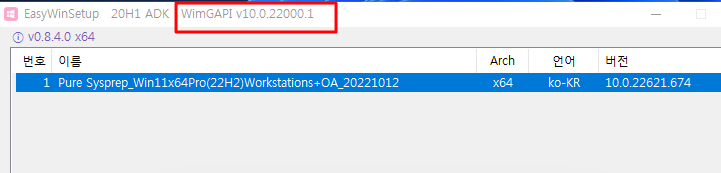
-
무주처사 2024.02.05 11:18
또 답변달아주셨네요. 감사합니다. 딸랑쇠님 PE에서 테스트한 것입니다. win11 276mb에서요^^
위의 WimGAPI부분은 제작자분만 수정할 수 있는 부분인가요? 아니면 pE 안에 있는 파일과 연동되어 나타나는 부분인가요?
혹시 아시면 조언부탁드립니다. 연동된다면 다른 버전으로 교체해서 테스트가 가능할 것 같아서요.
-
왕초보 2024.02.05 16:35
딸랑쇠님 버전에서 win11 276mb 버전이 어떤 버전인지를 모르겠습니다
wimgapi.dll 파일은 System32 폴더에 거의다 있습니다 EWS 실행시 제목창에 버전이 있는것은 보면 wimgapi.dll 파일을 있습니다
RSImageX로 설치를 하다가 43%~44%에서 멈추는것을 다른 문제가 있는것으로 생각이 됩니다
EWS나 RSImageX둘다에서 에러가 나는것을 PE의 문제인것 같습니다
요즘 껄렁쇠님의 작품으로 확인을 해보시는것이 좋을것 같습니다
-
무주처사 2024.02.06 16:42
친절하신 답변 감사합니다. 최신 M-Rain 으로 테스트했는데 그렇습니다.
초보에게는 너무 어려워 그냥 포기합니다.^^
-
스마일^_^ 2024.02.04 22:14
수고하셨습니다.
-
딸랑쇠 2024.02.05 09:35
수고많으셨습니다,
감사합니다.^^b
-
고감맨 2024.02.05 13:09
수고하셨습니다
| 번호 | 제목 | 글쓴이 | 조회 | 추천 | 등록일 |
|---|---|---|---|---|---|
| [공지] | 사용기/설치기 이용안내 | gooddew | - | - | - |
| 10853 | 기 타| Dism Cmd - Multi 윈도우용으로 구성을 하여 보았습니다. [14] | 왕초보 | 685 | 19 | 03-12 |
| 10852 | 소프트웨어| 히든파티션에 드라이브명 부여-RSPartition [15] | 카멜 | 710 | 38 | 03-12 |
| 10851 | 기 타| PE의 빌드 앞번호 수정하기 [24] | suk | 924 | 46 | 03-12 |
| 10850 | 기 타| " 화면확대용 도우미 - 쭘 " - ㅁ자님 작 [13] | 굴렁쇠 | 663 | 27 | 03-11 |
| 10849 | 윈 도 우| 지후빠님의 디펜더 토글 [36] | 집앞의_큰 | 985 | 83 | 03-11 |
| 10848 | 기 타| Dims Cmd 증분 - 컬러바를 선택해서 사용하여 보았습니다 [7] | 왕초보 | 667 | 16 | 03-11 |
| 10847 | 기 타| [종료]WindowsXPE147 수정버전_20240311 [48] | 노랑개굴 | 1038 | 69 | 03-11 |
| 10846 | 윈 도 우| Win10 최신 버전 PE빌드 [17] | 라랑 | 1066 | 31 | 03-11 |
| 10845 | 소프트웨어| WIM 정보 v0911 -Apply 추가. Export 기능 강화. ESD 지원 [20] | 입니다 | 879 | 48 | 03-10 |
| 10844 | 기 타| Dims Cmd 증분 - 컬러 아이콘을 적용하여 보았습니다.. [8] | 왕초보 | 677 | 16 | 03-10 |
| 10843 | 소프트웨어| 유튜브 멀티 다운로드 외부 실행기 기능추가 및 당부말씀드... [2] | 굿듀님스토 | 576 | 12 | 03-10 |
| 10842 | 기 타| Dims Cmd 증분 - 메세지에 체크 박스를 추가하여 보았습니다 [10] | 왕초보 | 675 | 16 | 03-09 |
| 10841 | 소프트웨어| [공유] WindowsXPE147 수정버전 사용기 [52] | 시종일관 | 1135 | 73 | 03-09 |
| 10840 | 윈 도 우| 튜닝윈도 따라하기 22H2_19045.4123 [9] | 라랑 | 532 | 17 | 03-09 |
| 10839 | 소프트웨어| 유튜브멀티 다운로드 사용법 영상 [1] | 굿듀님스토 | 452 | 17 | 03-09 |
| 10838 | 기 타| Dims Cmd 증분 - nov님 소개 메세지를 활용하여 보았습니다. [8] | 왕초보 | 676 | 16 | 03-09 |
| 10837 | 윈 도 우| 입니다님의 PE_RunOnce_ANSI02 [23] | 집앞의_큰 | 975 | 55 | 03-09 |
| 10836 | 기 타| [종료] 아래 성공한 PE 나눔 [33] | 더~불어~~~ | 1395 | 75 | 03-09 |
| 10835 | 기 타| [종료] 노**굴님 빌더 수정 공유 [16] | 더~불어~~~ | 917 | 44 | 03-09 |
| 10834 | 기 타| 입니다님 WIM VHD RunOnce 1회성 부팅 cmd 사용기 입니다. [9] | 왕초보 | 797 | 14 | 03-08 |

수고하셨습니다.